Para descargar este manual de usuario en otro idioma, visite. Para baixar este manual do usuário em outro idioma, acesse
|
|
|
- Orlando Caires Aragão
- 7 Há anos
- Visualizações:
Transcrição
1 MANUAL DO USUÁRIO
2 To download this user manual in a different language, visit gopro.com/support. Pour télécharger ce manuel de l utilisateur dans une autre langue, rendez-vous sur gopro.com/support. Wenn Sie dieses Benutzerhandbuch in einer anderen Sprache herunterladen möchten, besuchen Sie gopro.com/support. Per scaricare questo manuale utente in un altra lingua, visita gopro.com/support. Para descargar este manual de usuario en otro idioma, visite gopro.com/support. Para baixar este manual do usuário em outro idioma, acesse gopro.com/support. このユーザーマニュアルの他言語版をダウンロードするには gopro.com/support にアクセスしてください 若要下載其他語言版本的使用說明書, 請前往 : gopro.com/support 如需下载本用户手册的其他语言版本, 请访问 gopro.com/support
3 Participe do no grupo do GoPro em facebook.com/gopro para ver o que outros donos de GoPro estão capturando e compartilhando. Compartilhe seus filmes e faça parte do movimento GoPro!
4
5 ÍNDICE Acessórios 4 Instalações + acessórios 5 Recursos da HERO3+ 6 Tela LCD de status da câmera 8 Fluxograma de menus da câmera 9 Atualizações de software da câmera 10 Noções básicas 10 Modos da câmera 13 Configurações da câmera 19 Configurações de captura 30 Configurar 43 Wi-Fi + Wi-Fi Remote 51 Conectando ao aplicativo GoPro 52 Cartões de armazenamento/microsd 53 Requisitos do sistema 54 Transferindo arquivos 55 Reprodução 56 Bateria 57 Importantes mensagens de advertência 60 The Frame 61 Atendimento aos clientes 63
6 WEAR IT. MOUNT IT. LOVE IT. ACESSÓRIOS INCLUÍDOS Caixa de pulso LCD Touch BacPac Ventosa Bateria BacPac Lente + tampas protetoras Wi-Fi Remote Mais acessórios da HERO3+ disponíveis no gopro.com 4 Peitoral
7 VEJA MAIS NO GOPRO.COM MOUNTS + ACCESSORIES Suporte frontal de capacete Suporte latera Suporte para guidão/eixo do selim/tubo Suporte de tripé Faixa de cabeça + QuickClip Faixa de capacete ventilada Suporte antitorção Bateria recarregável Caixa padrã Suportes adesivos curvos + planos Carregador de bateria dual Amarras da câmara 5
8 RECURSOS DA HERO Luzes de status da câmera (vermelhas) 2. Botão Obturador/Seleção 3. Tela LCD de status 4. Luzes de status de Wi-Fi (azuis) 5. Botão Ligar/Modo 6. Porta micro HDMI (cabo não incluído) 7. Fenda de cartão MicroSD (cartão SD não incluído) 8. Porta mini-usb (suporta cabo composto de CA / adaptador de microfone estéreo de 3,5 mm, não incluídos)
9 RECURSOS DA HERO3+ 9. Porta HERO 10. Porta de bateria 11. Botão Ligar/Desligar Wi-Fi 12. Alerta de áudio 13. Microfone 7
10 TELA LCD DE STATUS DA CÂMERA A tela LCD exibe as seguintes informações sobre os modos e as configurações da HERO3+: 1. Modos/campos de visão da câmera 2. Modos de configuração de captura (não mostrado) 3. Resolução/fps (quadros por segundo) 4. Configurações de intervalo de tempo: (não mostrado) 5. Contador 6. Hora/armazenamento/arquivos 7. Vida da bateria OBSERVAÇÃO: Os ícones exibidos acima variam segundo o modo em que está a câmera. 8
11 FLUXOGRAMA DE MENUS DA CÂMERA MODES CAMERA SETTINGS CAPTURE SETTINGS WI-FI PROTUNE SETTINGS SET UP * Playback somente aparece se a câmera estiver conectada a uma TV ou LCD Touch BacPac (vendido separadamente). 9
12 ATUALIZAÇÕES DE SOFTWARE DA CÂMERA Para obter os mais novos recursos e o melhor desempenho de sua câmera HERO3+, certifique-se de estar usando o software mais atual da câmera. Para verificar se existem atualizações de software disponíveis, visite: gopro.com/update. USANDO SUA HERO3+: NOÇÕES BÁSICAS INTRODUÇÃO 1. Remova a câmera do The Frame. 2. Remova a porta lateral da câmera e insira um cartão microsd, microsdhc ou microsdxc na fenda de cartão. Um cartão microsd com velocidade nominal Classe 10 é necessário. 3. Abra a porta posterior da câmera, insira a bateria, feche a porta posterior da câmera. 10
13 4. Carregue a bateria. A bateria de íon de lítio incluída vem parcialmente carregada. Para carregar, conecte o cabo USB incluído na câmera e conecte a outra ponta do cabo a uma fonte de alimentação, como um computador, o carregador de parede ou o carregador automático. Não ocorrerá nenhum dado à câmera nem à bateria se elas forem usadas antes da carga completa. DICA PRO: USANDO A SUA HERO3+: NOÇÕES BÁSICA Quando a câmera está desligada e carregando: A luz vermelha de status da câmera fica acesa quando a câmera está carregando. A luz vermelha de status da câmera apaga quando a câmera está carregada. Consulte VIDA DA BATERIA para obter mais informações. Consulte PROTUNE para obter mais informações. CONFIGURAÇÕES PADRÃO DA CÂMERA A câmera HERO3+ Black Edition é inicializada com as seguintes configurações: Vídeo Fotografia Rajada de fotos Lapso de tempo Wi-Fi SuperView 1080p 30 fps, Auto Low Light LIGADO 12MP, Ultra Wide FOV 30 fotos em 1 segundo 0,5 segundos DESLIGAR DICA PRO: Deseja alterar as configurações de VÍDEO e FOTO? Consulte o menu CONFIGURAÇÕES para fazer as alterações. 11
14 USANDO SUA HERO3+: NOÇÕES BÁSICAS LIGANDO E DESLIGANDO Para ligar: pressione o botão Ligar/Modo. As luzes vermelhas de status da câmera piscam três vezes e o indicador sonoro emite três toques. Para desligar: pressione segure o botão Ligar/Modo. As luzes vermelhas de status da câmera piscam várias vezes e o indicador sonoro emite sete toques. DICA PRO: Deseja transformar a sua HERO3+ em uma câmera de um botão, que começa imediatamente a gravar FOTOS ou VÍDEOS assim que é ligada? Configure o modo UM BOTÃO da câmera. Consulte o modo UM BOTÃO para obter mais informações. 12
15 USANDO A SUA HERO3+: MODOS DA CÂMERA VISÃO GERAL A HERO3+ tem vários modos de câmera. Para percorrer os modos, pressione o botão Ligar/Modo. Os modos aparecem na seguinte ordem: VÍDEO Gravar vídeo FOTOGRAFIA Capturar uma única foto RAJADA DE FOTOS Capturar até 30 fotos em um segundo LAPSO DE TEMPO Capturar uma série de fotos a intervalos regulares CONFIGURAÇÕES REPRODUÇÃO Ajustas as configurações da câmera Reproduzir vídeo e fotos. Aparece apenas se a câmera estiver conectada a uma TV ou LCD Touch BacPac (acessório opcional, vendido separadamente). DICA PRO: Use RAJADA DE FOTOS para capturar assuntos que se movem rapidamente. Consulte REPRODUÇÃO para obter mais informações. 13
16 USANDO A SUA HERO3+: MODOS DA CÂMERA VÍDEO Para gravar vídeo, verifique se a câmera está no modo de Vídeo. Se o ícone Vídeo na tela LCD da câmera não estiver aparecendo, pressione o botão Ligar/Modo várias vezes até que ele apareça. Para começar a gravar: pressione o botão Obturador/Selecionar. A câmera emite um toque e as luzes vermelhas de status da câmera piscam durante a gravação. Para parar de gravar: pressione o botão Obturador/Selecionar. As luzes vermelhas de status da câmera piscam três vezes e a câmera emite três toques para indicar que a gravação parou. A HERO3+ pára de gravar automaticamente quando o cartão de memória está cheio ou quando acaba a energia da bateria. O vídeo será salvo antes que a câmera desligue. Consulte o modo VÍDEO para obter instruções sobre como alterar as configurações de resolução. 14
17 USANDO A SUA HERO3+: MODOS DA CÂMERA FOTOGRAFIA Para tirar uma foto, verifique se a câmera está no modo Fotografia. Se o ícone Fotografia na tela LCD da câmeranão estiver aparecendo, pressione o botão Ligar/Modo várias vezes até que ele apareça. Para tirar uma fotografia: pressione e solte o botão Obturador/Selecionar. A câmera emite dois toques sonoros e as luzes vermelhas de status da câmera piscam. Consulte o modo FOTOGRAFIA para obter instruções sobre como alterar as configurações de resolução e outros recursos de FOTOGRAFIA. 15
18 USANDO SUA HERO3+: MODOS DA CÂMERA RAJADA DE FOTOS No modo Rajada de Fotos, a sua câmera tira vários fotos a pequenos intervalos 3 fotos/1 segundo, 5 fotos/1 segundo, 10 fotos/1 segundo, 10 fotos/2 segundos, 30 fotos/1 segundo, 30 fotos/2 segundos ou 30 fotos/3 segundos. Para capturar uma série rajada de fotos, verifique se a câmera está no modo Rajada de Fotos. Se o ícone Rajada de Fotos na tela LCD da câmera não estiver aparecendo, pressione o botão Ligar/Modo várias vezes até que ele apareça. Para capturar uma série Rajada de Fotos: Pressione o botão Obturador/Selecionar. As luzes vermelhas de status da câmera piscam e câmera emite vários toques sonoros. DICA PRO: Às vezes, 30 fotos/1 segundo é rápido demais. Experimente uma configuração mais lenta de RAJADA DE FOTOS, mais adequada à ação. Consulte RAJADA DE FOTOS para obter instruções sobre como alterar as configurações de intervalo. 16
19 USANDO A SUA HERO3+: MODOS DA CÂMERA LAPSO DE TEMPO O modo Lapso de Tempo captura uma série de fotos a intervalos de 0,5, 1, 2, 5, 10, 30 ou 60 segundos. Para capturar uma série Lapso de Tempo, verifique se a câmera está no modo Lapso de Tempo. Se o ícone Lapso de Tempo não estiver aparecendo na tela LCD da câmera, pressione o botão Ligar/Modo várias vezes até que ele apareça. Para capturar lapso de tempo: Pressione o botão Obturador/Selecionar. A câmera começa a contagem regressiva e as luzes de status da câmera piscam cada vez que uma foto é feita. Para parar o lapso de tempo: pressione o botão Obturador/Selecionar. As luzes vermelhas de status da câmera piscam três vezes e a câmera emite três toques sonoros para indicar que o lapso de tempo parou. Consulte LAPSO DE TEMPO para obter instruções sobre como alterar as configurações de intervalo. 17
20 USANDO SUA HERO3+: MODOS DA CÂMERA CONFIGURAÇÕES O menu Configurações permite que você ajuste várias configurações da câmera, inclusive: Resolução do vídeo Resolução de foto Lapso de tempo Rajada de fotos Foto contínua Consulte o menu CONFIGURAÇÕESpara fazer alterações, aprender a navegar pelas opções de menu e para ler mais detalhes sobre cada configuração. REPRODUÇÃO Reproduza vídeo e fotos conectando a sua HERO3+ a uma TV (requer cabo de Micro HDMI, composite ou combo, vendido separadamente). Você também pode reproduzir vídeo e fotos no LCD Touch BacPac (acessório opcional, vendido separadamente). O ícone Reprodução só aparece se a câmera estiver conectada a uma a TV ou LCD Touch BacPac. Consulte REPRODUÇÃO para obter mais informações sobre a exibição de seus VÍDEOS e FOTOS. 18
21 CONFIGURAÇÕES Para entrar no menu Configurações: CONFIGURAÇÕES DA CÂMERA 1. Verifique se a câmera está no modo Configurações. Se o ícone Configurações na tela LCD da câmera não estiver aparecendo, pressione o botão Ligar/Modo várias vezes até que ele apareça. 2. Pressione o botão Obturador/Selecionar para entrar no menu Configurações. 3. Use o botão Ligar/Modo para percorrer as várias opções de Configurações. 4. Pressione o botão Obturador/Selecionar para selecionar a opção desejada. 5. Para sair, mantenha pressionado o botão Obturador/Selecionar por dois segundos ou percorra as opções até e pressione o botão Obturador/ Selecionar. DICA PRO: Se, a qualquer momento, você quiser sair do menu Configurações, mantenha pressionado o botão Obturador/ Selecionar por dois segundos. 19
22 CONFIGURAÇÕES DA CÂMERA RESOLUÇÕES DE VÍDEO/ FPS/MODOS DE CAMPO DE VISÃO Você pode alterar Resolução, fps (quadros por segundo) e FOV (campo de visão) no menu do modo Vídeo. Pode também ligar/desligar o modo Pouca Luz Auto. Quando estiver no menu Configurações: 1. Pressione o botão Obturador/Selecionar para entrar. 2. Use o botão Ligar/Modo para percorrer as opções. 3. Pressione o botão Obturador/Selecionar para entrar no menu desejado. 4. Use o botão Ligar/Modo para percorrer as opções de submenu e o botão Obturador/Selecionar para selecioná-las. 5. Para alterar opções adicionais, repita a etapa Para sair, mantenha pressionado o botão Obturador/Selecionar por dois segundos ou percorra as opções até e pressione o botão Obturador/Selecionar para selecionar. Certifique-se de que o modo Auto Low Light está LIGADO (padrão) ao fotografar em ambientes com pouca luz, ou se transitar rapidamente de dentro para fora de ambientes com pouca luz. A câmera ajustará os fps automaticamente para obter a exposição ideal e os melhores resultados. Disponível apenas em alguns modos de vídeo. 20
23 CONFIGURAÇÕES DA CÂMERA A HERO3+ Black Edition oferece os seguintes modos de captura de vídeo: Resolução do vídeo NTSC fps PAL fps Protune Campo de visão (FOV) Resolução da tela 4K / 4K 17:9 2,7K / 2,7K 17: p p p SuperView* p p p SuperView* Sim Ultra Wide 3840x2160, 16:9 4096x2160, 17:9 Sim Ultra Wide médio 2704x1524, 16:9 2704x1440, 17:9 Sim Ultra Wide 1920x1440, 4:3 Sim Ultra Wide médio estreito 1920x1080, 16:9 Sim Ultra Wide 1920x1080, 16:9 Sim Sim Não Sim Sim Sim Sim Não Ultra Wide 1280x960, 4:3 Ultra Wide médio** estreito Ultra Wide 1280x720,16:9 1280x720,16:9 WVGA Não Ultra Wide 848x480, 16:9 * SuperView oferece o campo de visão com maior imersão do mundo ** 720p120 e 720p100 suportam apenas FOV Ultra Wide e estreito. OBSERVAÇÃO: O modo Protune só é possível em resoluções de vídeo selecionadas. 21
24 CONFIGURAÇÕES DA CÂMERA Resolução do vídeo 4K / 4K 17:9 2,7K / 2,7K 17:9 1440p 1080p 1080p SuperView 960p 720p Melhor uso Vídeo com surpreendente alta resolução, de desempenho profissional em pouca luz. Extrair estáticos de 8MP de vídeo. Recomendado para fotos com tripé ou com a câmera fixa. Vídeo com resolução de 16:9 / 17:9 reduz a escala para fornecer resultados compreendentes com qualidade de cinema para produções profissionais. Recomendado para fotos com tripé ou com a câmera fixa. Recomendado para fotos com suporte no corpo, pois a área de visualização maior e a alta taxa de quadros produzem os resultados mais suaves e com mais imersão para captura de muita ação. 1080p60 é ótimo para todas as fotos, pois a alta resolução e taxa de quadros produzem resultados surpreeendentes. Suporte em tripé ou câmera fixa para 1080p48 e 30 fps e 1080p24 é ideal para televisão e produção de filmes. Recomendável para fotos com suporte de corpo ou roupa. O conteúdo mais vertical 4:3 é automaticamente estendido até tela cheia de 16:9 para uma experiência melhor. Use para fotos com suporte de corpo e quando desejar câmera lenta. Oferece uma grande área de exibição e resultados suaves para captura de muita ação. Bom para fotos com a câmera na mão, quando deseja-se câmara lente. 720p SuperView Bom para fotos com suporte de corpo ou roupa. O conteúdo mais vertical 4:3 é automaticamente estendido até tela cheia de 16:9 para uma experiência melhor. WVGA Bom para quando se deseja câmera superlenta e a definição padrão é aceitável. 22
25 CONFIGURAÇÕES DA CÂMERA MODOS DE RESOLUÇÃO DE FOTO A HERO3+ pode capturar fotos com resoluções de 12 MP, 7 MP e 5 MP. Qualquer alteração na resolução das fotos também afeta as fotos capturadas nos modos Fotografia, Rajada de Fotos e Lapso de Tempo. Photo Field of View (FOV) Resolution 12MP Ultra Wide (Padrão) 7MP 5MP Ultra Wide, Médio Médio FOTO CONTÍNUA O modo Foto Contínua permite capturar uma série de fotos continuamente enquanto o botão Obturador/Selecionar está pressionado. 3 fotos por segundo 5 fotos por segundo 10 fotos por segundo OBSERVAÇÃO: A sua câmera fica no modo Foto Contínua até que você a volte para o modo de captura de foto única. 23
26 CONFIGURAÇÕES DA CÂMERA OPÇÕES DE RAJADA DE FOTOS O modo Rajada de Fotos captura uma série de fotos quando o botão Obturador/Selecionar é pressionado. As fotos podem ser capturadasnas seguintes velocidades: 3 fotos em 1 segundo 5 fotos em 1 segundo 10 fotos em 1 segundo 10 fotos em 2 segundos 30 fotos em 1 segundo (padrão) 30 fotos em 2 segundos 30 fotos em 3 segundos LAPSO DE TEMPO Várias opções de intervalo de tempo estão disponíveis para o modo Lapso de Tempo incluindo 0,5, 1, 2, 5, 10, 30 e 60 segundos. 24
27 CONFIGURAÇÕES DA CÂMERA MENU CONFIGURAÇÕES DE CAPTURA O menu Configurações de Captura permite que você ajuste as opções avançadas de captura: Orientação da câmera Medidor de spot Vídeo e foto simultâneos Loop de vídeo Protune Balanço de branco* Cor* Limite ISO* Nitidez* Exposição* Consulte a seção CONFIGURAÇÕES DE CAPTURA para obter uma lista completa de opções de captura. * Balanço de branco, Cor, Limite ISO, Nitidez e Exposição estão disponíveis apenas em Protune. 25
28 CONFIGURAÇÕES DA CÂMERA MENU CONFIGURAR O menu Configurar permite ajustar as seguintes configurações da câmera: Modo Padrão na inicialização Modo Um Botão NTSC/PAL Exibição na Tela Luzes de Status da Câmera Indicador Sonoro Mês/Dia/Ano/Hora Consulte a seção sobre o menu CONFIGURAR para obter uma lista completa de opções de configuração. 26
29 CONFIGURAÇÕES DA CÂMERA CONTROLES WIRELESS O Wi-Fi integrado da câmera permite conectar a câmera a um Wi-Fi Remote e a um smartphone/tablet através do GoPro App. Quando o Wi-Fi está ligado, um ícone de status do Wi-Fi aparece na tela LCD de status da câmera e as luzes azuis de status do Wi-Fi piscam de modo intermitente. Quando você desliga o Wi-Fi, as luzes de status de Wi-Fi piscam sete vezes. Para ligar/desligar o Wi-Fi: Pressione o botão Ligar/Desligar Wi-Fi para ligar/desligar Wi-Fi. O modo Wi-Fi usado por último estará ativo quando o Wi-Fi estiver ligado. Consulte a seção CONTROLES WIRELESS para obter uma lista completa de funções de wireless OBSERVAÇÃO: A sua câmera não pode estar conectada ao Wi-Fi Remote e ao GoPro App ao mesmo tempo. 27
30 CONFIGURAÇÕES DA CÂMERA EXCLUIR Excluir o último arquivo ou todos os arquivo e formatar o cartão de memória. Durante excluir ÚLTIMO ou TODOS, as luzes de status da câmera piscam até que a operação esteja concluída. CANCELAR (padrão) ÚLTIMO TODOS (Formata o cartão SD) Para excluir ÚLTIMO ou TODOS: 1. Verifique se a câmera está no modo Configurações. Se o ícone Configurações na tela LCD da câmera não estiver aparecendo, pressione o botão Ligar/Modo repetidamente até que ele apareça. 2. Pressione o botão Obturador/Selecionar para entrar no menu Configurações. 3. Use o botão Ligar/Modo para percorrer as Configurações e localizar o Lixo. 4. Pressione o botão Obturador/Selecionar para entrar Excluir. 5. Use o botão Ligar/Modo para percorrer as opções. 6. Selecione a opção realçada pressionando o botão Obturador/Selecionar. 7. Para sair, mantenha pressionado o botão Obturador/Selecionar por dois segundos ou percorra as opções até e pressione o botão Obturador/ Selecionar. 28 DICA PRO: Tenha cuidado se selecionar TODOS, o cartão de memória será formatado, excluindo todos os arquivos do cartão SD.
31 CONFIGURAÇÕES DA CÂMERA SAIR Na tela, pressione o botão Obturador/Selecionar para sair do menu Configurações. DICA PRO: Se, a qualquer momento, você quiser sair do menu Configurações, mantenha pressionado o botão Obturador/Selecionar por dois segundos. 29
32 CONFIGURAÇÕES DE CAPTURA CONFIGURAÇÕES DE CAPTURA Para entrar no menu Configurações de Captura: 1. Verifique se a câmera está no modo Configurações. Se o ícone Configurações na tela LCD da câmera não estiver aparecendo, pressione o botão Ligar/Modo várias vezes até que ele apareça. 2. Pressione o botão Obturador/Selecionar para entrar no menu Configurações. 3. Use o botão Ligar/Modo para percorrer as Configurações e localizar o menu Configurações de Captura. 4. Pressione o botão Obturador/Selecionar para entrar no menu Configurações de Captura. 5. Use o botão Ligar/Modo para localizar a opção desejada para alteração. 6. Pressione o botão Obturador/Selecionar para selecionar a opção desejada. 7. Algumas opções têm submenus. Use o botão Ligar/Modo para percorrer os submenus. 8. Pressione o botão Obturador/Selecionar para selecionar a opção realçada. 9. Para sair, mantenha pressionado o botão Obturador/Selecionar por dois segundos ou percorra as opções até e pressione o botão Obturador/ Selecionar para selecionar. 30
33 CONFIGURAÇÕES DE CAPTURA Você pode personalizar a maneira como a sua câmera HERO3+ captura vídeo e fotos nos menus Configurações de Captura, como Invertido, Vídeo em Loop e Balanço de Branco. INVERTIDO Instalando a HERO3+ de cabeça para baixo, mas deseja que os arquivos apareçam do lado certo na visualização e edição? Essa configuração elimina a necessidade de virar as fotos e vídeos após a gravação. Lado certo da câmera para cima (padrão) Câmera invertida MEDIDOR DE SPOT Ligue o Medidor de Spot ao filmar de um lugar escuro apontando a câmera para um ambiente mais claro, como ao filmar a paisagem de dentro de um carro. Quando Medidor de Spot está definido como Ligado, aparece na janela de LCD. DESLIGAR (padrão) LIGADO 31
34 CONFIGURAÇÕES DE CAPTURA VÍDEO E FOTO SIMULTÂNEOS O modo Filme e Foto Simultâneos, permite capturar ao mesmo tempo vídeos e fotos. Você pode ajustar a câmera para tirar uma foto a cada 5 segundos, 10 segundos, 30 segundos ou 60 segundos enquanto grava vídeo. Para ajustar a sua câmera para o modo Foto em Vídeo, certifique-se de que uma resolução de vídeo suportada esteja selecionada e que Protune esteja DESLIGADO. DESLIGAR 5 segundos 10 segundos 30 segundos 60 segundos OBSERVAÇÃO: Você pode capturar vídeo e foto simultâneos em uma das seguintes configurações de resolução: 1080p24 fps, 1080p30/25 fps, 720p60/50 fps ou 1440p24 fps. 32
35 CONFIGURAÇÕES DE CAPTURA Vídeo e foto simultâneos (continuação): O tamanho da fotografia resultante é determinado pelas dimensões de vídeo que você selecionar. Modo Vídeo FOV Photo MP 1440p24 fps Largo 12MP 1080p30/25 fps 1080p24 fps 720p60/50 fps Largo Médio Estreito Largo Médio Estreito Largo Médio Estreito 8MP 5MP 2MP 8MP 5MP 2MP 8MP 5MP 2MP DICA PRO: Ao capturar vídeo, você pode tirar manualmente uma foto a qualquer momento apenas pressionando o botão Ligar/Modo. 33
36 CONFIGURAÇÕES DE CAPTURA LOOP DE VÍDEO O modo Vídeo em Loop permite que você grave um vídeo em loop contínuo, que grava sobre si mesmo até você pressionar o botão Obturador/Selecionar para interrompê-lo. O Vídeo em Loop não está disponível se o modo Protune estiver LIGADO. As opções de vídeo em loop incluem: DESLIGAR Vídeo máx. Vídeo de 5 min Vídeo de 20 min Vídeo de 60 min Vídeo de 120 min DICA PRO: (padrão) A câmera grava até o cartão ficar cheio e depois grava por cima um vídeo novo. A câmera grava durante 5 minutos, depois começa outro vídeo, progressivamente gravando sobre o vídeo anterior de 5 minutos. A câmera grava durante 20 minutos, depois começa outro vídeo, progressivamente gravando sobre o vídeo anterior de 20 minutos. A câmera grava durante 60 minutos, depois começa outro vídeo, progressivamente gravando sobre o vídeo anterior de 60 minutos. A câmera grava durante 120 minutos, depois começa outro vídeo, progressivamente gravando sobre o vídeo anterior de 120 minutos. Arquivos de vários capítulos são gravados no cartão de memória. Isso permite que pequenos segmentos de conteúdo sejam sobregravados durante o loop de gravação. Quando visualizando na tela do computador, você verá arquivos separados para cada segmento de tempo. Use software de edição de vídeo se desejar combinar os arquivos em um vídeo maior. OBSERVAÇÃO: O vídeo em loop é desativado no modo Protune. 34
37 CONFIGURAÇÕES DE CAPTURA PROTUNE Protune é um modo de vídeo que libera todo o potencial da câmera, produzindo vídeos incríveis com qualidade de imagem e calibre de cinema, otimizado para produções profissionais. O Protune dá aos criadores de conteúdo mais flexibilidade e eficácia no fluxo de trabalho do que nunca. PRINCIPAIS BENEFÍCIOS DO PROTUNE: Captura de imagem de alta qualidade A alta taxa de dados do Protune captura imagens com menos compactação, dando aos criadores de contexto maior qualidade para produções profissionais. Controle Avançado Protune habilita o controle manual de Balanço de Branco, Cor, Limite ISO, Nitidez e Exposição para controle avançado e customização de suas imagens de vídeo. Padrão de classificação de cinema/tv Enquanto filma em Protune, você tem a opção de gravação de vídeo com qualidade de cinema em 24 fps, para intercalar facilmente o conteúdo GoPro com outra mídia de origem, sem a necessidade de executar a conversão de fps. Ter o Protune ligado afeta várias configurações e recursos, como resolução de vídeo, fps, FOV e vídeo e foto simultâneos. DESLIGAR (padrão) LIGADO 35
38 CONFIGURAÇÕES DE CAPTURA RESOLUÇÕES DO PROTUNE: Protune está disponível nas seguintes resoluções: RESOLUÇÃO fps 4K / 4K 17:9 15, 12.5,12 2,7K / 2,7K 17:9 30, 25, p 48, 30, 25, p 60, 50, 48, 30, 25, p SuperView 60, 50, 48, 30, 25, p 100, 60, p 120, 100, 60, p SuperView 100, 60, 50 COMPATIBILIDADE: Protune é compatível com ferramentas profissionais de correção de cor, com o GoPro Studio e outros programas de edição de vídeo. 36
39 CONFIGURAÇÕES DE CAPTURA CONFIGURAÇÕES PROTUNE Protune habilita o controle avançado de Balanço de Branco, Cor, Limite ISO, Nitidez e Exposição. DICA PRO: Fazer ajustes nas suas configurações Protune não afetará as suas configurações em modo de vídeo não-protune. Você pode redefinir as suas configurações Protune para suas configurações de fábrica, selecionando RESET no menu Protune. 37
40 CONFIGURAÇÕES DE CAPTURA BALANÇO DE BRANCO O balanço de branco ajusta a tonalidade geral das cores dos vídeos. Você pode fazer ajustes para o Balanço de Branco ao gravar em modo Protune. Configuração de Balanço de Branco Condições de iluminação recomendadas Auto (Padrão) 3000K 5500K 6500K Cam RAW Luz quente (incandescente ou nascer do sol/ luz do sol) Luz ligeiramente fria (fluorescente fria ou luz do dia média) Luz fria (tempo nublado) Cor otimizada padrão da indústria DICA PRO: O modo Cam RAW produz um arquivo de dados minimamente processado diretamente do sensor da imagem, o que permite ajustes mais precisos no pós-processamento. Gravar em Cam RAW tira o máximo partido das capacidades do sensor de imagem. 38
41 CONFIGURAÇÕES DE CAPTURA COR Cor permite ajustar o perfil de cor de suas imagens de vídeo. Há duas opções de Cor: Cor GoPro (padrão) e Lisa. A Cor GoPro oferece a mesma excelente cor que você captura quando o Protune está DESLIGADO. A Lisa resulta em um perfil de cor neutra, que pode ser corrigido por cor, para melhor adequação de imagens capturadas com outros equipamentos, oferecendo mais flexibilidade na pós-produção. Devido à sua curva de log, o modo Lisa captura mais detalhes nas sombras e destaques. Configuração de cor Cor GoPro (padrão) Lisa Perfil de cor resultante Perfil GoPro corrigido por cor Perfil de cor lisa, neutra 39
42 CONFIGURAÇÕES DE CAPTURA LIMITE ISO O Limite ISO ajusta a sensibilidade da câmera em ambientes de pouca luz, e cria um equilíbrio entre brilho e ruído de imagem resultante. Um Limite ISO mais alto resultará em imagens mais brilhantes, mas você pode experimentar mais barulho. Um Limite ISO mais baixo resultará em imagens mais escuras, mas vai resultar em ruído reduzido. Configuração de Limite de ISO Qualidade de vídeo resultante 6400 (Padrão) Vídeo mais brilhante com pouca luz, um aumento de ruído de imagem 1600 Vídeo moderadamente brilhante com pouca luz, ruído de imagem moderado 400 Vídeo mais escuro com pouca luz, ruído de imagem reduzido 40
43 CONFIGURAÇÕES DE CAPTURA NITIDEZ Nitidez controla a nitidez das suas imagens de vídeo. Há três opções de Nitidez: Baixa, Média e Alta. Configuração de Nitidez Alta (Padrão) Média Baixa Qualidade de vídeo resultante Vídeo muito nítido Vídeo moderadamente nítido Vídeo mais suave, que permite uma maior flexibilidade na pós-produção 41
44 CAPTURE SETTINGS EXPOSIÇÃO A compensação de Exposição afeta o brilho do seu vídeo. Ajustar a Exposição pode melhorar a qualidade de imagem ao fotografar em ambientes com condições de iluminação contrastante. Configuração de exposição (Default) DICA PRO: A compensação de Exposição ajusta o brilho dentro de um Limite ISO existente. Se o brilho já atingiu o Limite ISO em um ambiente de pouca luz, aumentar a compensação de Exposição não terá nenhum efeito. SAIR Na tela SAIR, pressione o botão Obturador/Selecionar Capturar Configurações. para sair do menu DICA PRO: Se, a qualquer momento, você quiser sair do menu CAPTURAR CONFIGURAÇÕES, mantenha pressionado o botão Obturador/Selecionar por dois segundos. 42
45 CONFIGURAR CONFIGURAR Para entrar no menu Configurar: 1. Verifique se a câmera está no modo Configurações. Se o ícone Configurações na tela LCD da câmera não estiver aparecendo, pressione o Botão Ligar/Modo repetidamente até que ele apareça. 2. Pressione o botão Obturador/Selecionar para entrar no menu Configurações. 3. Use o botão Ligar/Modo para percorrer as Configurações e localizar o menu Configurar. 4. Pressione o botão Obturador/Selecionar para entrar no menu Configurar. 5. Use o botão Ligar/Modo para localizar a opção desejada para alteração. 6. Pressione o botão Obturador/Selecionar para selecionar a opção desejada. 7. Para sair, mantenha pressionado o botão Obturador/Selecionar por dois segundos ou percorra as opções até e pressione o botão Obturador/Selecionar para selecionar. 43
46 CONFIGURAR MODO PADRÃO NA INICIALIZAÇÃO Você pode definir o modo padrão da câmera na inicialização como qualquer um dos seguintes modos: VÍDEO (padrão) FOTOGRAFIA RAJADA DE FOTOS LAPSO DE TEMPO 44
47 CONFIGURAR UM BOTÃO Como o modo Um Botão selecionado, a câmera começa a gravar automaticamente quando a câmera é ligada. O modo Um Botão pode ser configurado para começar em Vídeo ou Lapso de Tempo. DESLIGAR (padrão) LIGADO Para ligar o modo Um Botão: 1. Verifique se a câmera está no modo Configurações. Se o ícone Configurações na tela LCD da câmera não estiver aparecendo, pressione o botão Ligar/Modo várias vezes até que ele apareça. 2. Pressione o botão Obturador/Selecionar para entrar no menu Configurações. 3. Use o botão Ligar/Modo para percorrer as Configurações e localizar o menu Configurar. 4. Pressione o botão Obturador/Selecionar para entrar em Configurar. 5. Use o botão Ligar/Modo para localizar o modo Um Botão. 6. Pressione o botão Obturador/Selecionar para entrar no menu Um Botão. 7. Use o botão Ligar/Modo para percorrer as opções. 8. Pressione o botão Obturador/Selecionar para selecionar uma opção realçada. 9. Para sair, mantenha pressionado o botão Obturador/Selecionar por dois segundos ou percorra as opções até e pressione o botão Obturador/ Selecionar para selecionar. A próxima vez que você ligar a sua câmera, ela começará agravar no modo de inicialização padrão. Para parar de gravar, mantenha pressionado por dois segundos. 45
48 CONFIGURAR MODO DE UM BOTÃO (continuação): Para sair do modo Um Botão: 1. Ligue a câmera. 2. Mantenha pressionado o botão Obturador/Selecionar até aparecer na janela de LCD. 3. Pressione o botão Obturador/Selecionar para entrar. 4. Use o botão Ligar/Modo para realçar Desligar. 5. Pressione o botão Obturador/Selecionar para selecionar a opção. 6. Para sair, mantenha pressionado o botão Obturador/Selecionar por dois segundos ou percorra as opções até e pressione o botão Obturador/Selecionar. DICA PRO: Para interromper o processo de captura (VÍDEO ou LAPSO DE TEMPO) quando em UM BOTÃO, mantenha pressionado o botão Obturador/Selecionar por dois segundos. Você voltará ao menu UM BOTÃO onde pode desligar o modo UM BOTÃO. OBSERVAÇÃO: O modo Um Botão é desativado quando a câmera está conectada ao Wi-Fi Remote ou GoPro App. 46
49 CONFIGURAR NTSC / PAL As configurações NTSC e PAL regem a taxa de quadros da gravação e reprodução de vídeo quando o vídeo é exibido em uma TV/HDTV. Selecione NTSC para exibir em TV/HDTV na América do Norte. Selecione PAL se estiver exibindo em uma PAL TV/HDTV (a maioria das televisões fora da América do Norte) ou em uma PAL TV/HDTV em qualquer região. EXIBIÇÃO NA TELA Para exibir ou ocultar os ícones de gravação e as informações de arquivo no vídeo ou na tela de exibição durante a reprodução, desligue ou ligue Exibição em Tela (OSD). DESLIGAR LIGADO (padrão) LUZES DE STATUS DA CÂMERA Mantenha as quatro luzes de status da câmera ativas, apenas duas ativas (frontal e posterior) ou desligue todas as luzes. 4 (padrão) 2 DESLIGAR 47
50 CONFIGURAR INDICADOR SONORO Você pode ajustar o volume e desligar o indicador sonoro. 100% (padrão) 70% DESLIGAR DESLIGAMENTO AUTOMÁTICO A HERO3+ pode ser configurada para ligar automaticamente depois de um determinado período de inatividade (quando nenhum vídeo ou foto são feitos e nenhum botão é pressionado). MANUAL (padrão) 60 seg 120 seg 300 seg 48
51 CONFIGURAR MÊS/DIA/ANO/HORA Acerte o relógio da HERO3+ para garantir que os arquivos de vídeo e de foto sejam salvos com a data e a hora corretas. Para alterar mês/dia/ano/hora: 1. Verifique se a câmera está no modo Configurações. Se o ícone Configurações na tela LCD da câmera não estiver aparecendo, pressione o Botão Ligar/Modo repetidamente até que ele apareça. 2. Pressione o botão Obturador/Selecionar para entrar no menu Configurações. 3. Use o botão Ligar/Modo para percorrer Configurações para localizar o menu Configurar. 4. Pressione o botão Obturador/Selecionar para entrar no menu Configurações. 5. Use o botão Ligar/Modo para localizar o menu Mês/Dia/Ano/Hora. 6. Pressione o botão Obturador/Selecionar para entrar no menu Mês/Dia/Ano/Hora ; Mês (MM) será realçado. 7. Pressione o botão Obturador/Selecionar para acessar a lista de meses (1 a 12). 8. Use o botão Ligar/Modo para percorrer a lista até que a seleção desejada esteja realçada. 9. Pressione o botão Obturador/Selecionar para selecionar a opção. 10. Para avançar para a próxima opção, pressione o botão Obturador/Selecionar. 11. Repita as etapas 7, 8 e 9 para fazer seleções para dia (DD), ano (AA), hora (HH) e minutos (MM). 12. Para sair, mantenha pressionado o botão Obturador/Selecionar por dois segundos ou percorra as opções até e pressione o botão Obturador/Selecionar. OBSERVAÇÃO: Se a bateria for removida da câmera por um lomgo período de tempo, Mês/Dia/Ano/Hora terão de ser redefinidos. 49
52 CONFIGURAR SAIR Na tela SAIR, pressione o botão Obturador/Selecionar menu Configurações. para sair do DICA PRO: Se, a qualquer momento, você quiser sair do menu Configurações, pressione e mantenha pressionado o botão Obturador/Selecionar por dois segundos. 50
53 CONTROLES WIRELESS WI-FI + WI-FI REMOTE O Wi-Fi integrado permite que a sua câmera HERO3+ conecte-se a um Wi-Fi Remote (acessório opcional, vendido separadamente) e ao GoPro App usando um smartphone ou tablet. Para ligar/desligar o Wi-Fi usando o botão Ligar/Desligar Wi-Fi : Pressione o botão Ligar/Desligar Wi-Fi para ligar/desligar o Wi-Fi. Ao ligar o Wi-Fi, o modo Wi-Fi será definido no modo usado por último. WI-FI REMOTE (VENDIDO SEPARADAMENTE) Use o Wi-Fi Remote (vendido separadamente) para controlar até 50* câmeras remotamente de distãncias de até 600 /180 m. O Wi-Fi Remote pode ser usado e é à prova d'água em até 10 /3 m de profundidade. Para obter instruções sobre como emparelhar e conectar o Wi-Fi Remote à câmera, consulte o manual do usuário do Wi-Fi Remote, que vem com ele. *Os resultados reais podem variar dependendo da presença de interferência de wireless. 51
54 CONECTANDO AO GOPRO APP USANDO A SUA HERO3+ COM O GOPRO APP (GRATUITO) O GoPro App permite que você controle a sua câmera remotamente usando um smartphone ou tablet. Os recursos incluem controle total da câmera. visualização ao vivo, reprodução e compartilhamento de conteúdo selecionado, e muito mais.* Siga estes passos para conectar a HERO3+ ao GoPro App. 1. Baixe o GoPro App para o smartphone ou tablet na Apple App Store, ou nas lojas de Google Play ou Windows Phone. 2. Pressione o botão Ligar/Modo para ligar a câmera. 3. Pressione o botão Ligar/Desligar Wi-Fi duas vezes, depois pressione o botão Obturador/Selecionar para entrar no menu Wi-Fi. 4. Use o botão Ligar/Modo para percorrer as opções, pressione o botão Obturador/Selecionar para selecionar GoPro App. 5. Nas configurações de rede Wi-Fi do seu smartphone, conecte à rede Wi-Fi da câmera. O nome da rede começa com GOPRO-BP-, seguido de uma série de letras/números. 6. Insira a senha goprohero. (Esta é a senha padrão da câmera. Você pode personalizar a senha em gopro.com/update. Se você já personalizou a senha, insira a sua senha em vez de goprohero.) 7. Abra o GoPro App no smartphone ou tablet. Você agora poderá controlar a câmera com o smartphone ou tablet, além de exibir, reproduzir e compartilhar conteúdo selecionado.* DICA PRO: Veja o que a sua câmera HERO3+ vê, exibindo a cena na tela do smartphone ou do tablet. *Para informações sobre compatibilidade de dispositivos, consulte gopro.com. 52
55 CARTÕES DE ARMAZENAMENTO/MICROSD A câmera HERO3+ é compatível com cartões de memória microsd, microsdhc e microsdxc com capacidade de 4 GB, 8 GB, 16 GB, 32 GB e 64 GB. Você deve usar um cartão microsd com velocidade nominal Classe 10. A GoPro recomenda usar cartões de memória de marca para o máximo de confiabilidade em atividades de alta vibração. Para inserir um cartão microsd: Para remover o cartão microsd: 1. Deslize o cartão de memória para dentro da fenda de cartão com a etiqueta virada para a frente da câmera. 2. O cartão encaixa no lugar quando totalmente inserido. 1. Com a unha, pressione ligeiramente o cartão de memória mais para o fundo. 2. O cartão pula para fora o suficiente para ser removido. DICA PRO: Tenha cuidado ao manusear cartões de memória. Evite líquidos, pó e resíduos. Por precaução, desligue a câmera antes de inserir ou remover o cartão. Verifique as diretrizes do fabricante em relação ao uso em intervalos de temperatura aceitáveis. 53
56 REQUISITOS DO SISTEMA Requisitos mínimos do sistema para uma melhor reprodução em computadores Mac e Windows : Mac OS X 10.5 e posterior/ Microsoft Windows Vista, 7 e posterior Processador baseado em Intel Core de segunda geração ou equivalente da AMD (recomendado o Intel Core-i7 de terceira geração) 2GB RAM (4GB ou mais recomendado) Processador gráfico comparável a um Intel HD Graphics 3000, nvidia GeForce 600 Series, AMD Radeon HD6000 Series ou melhor DICA PRO: Deseja ver seu vídeo ou fotos em uma tela maior? Conecte sua HERO3+ diretamente na sua TV/HDTV usando um cabo Micro HDMI, um cabo composto ou um cabo combo (acessórios opcionais, vendidos separadamente). 54
57 TRANSFERINDO ARQUIVOS PARA TRANSFERIR ARQUIVOS DE VÍDEO E FOTO PARA UM COMPUTADOR Em um PC: 1. Conecte a câmera ao computador, usando o cabo USB incluído. 2. Pressione o botão Ligar/Modo para ligar a câmera. 3. Clique duas vezes em Meu Computador e localize Disco Removível. 4. Se Disco Removível não aparecer, feche a pasta Meu Computador" e abra novamente. O ícone Disco Removível deve aparecer. 5. Clique duas vezes no ícone Disco Removível. 6. Clique duas vezes no ícone da pasta DCIM. 7. Clique duas veze no ícone 100GOPRO para exibir todos os arquivos de foto e vídeo. 8. Copie os arquivos para o computador ou disco rígido externo. Em um Mac: 1. Conecte a câmera ao Mac usando o cabo USB incluído. 2. Pressione o botão Ligar/Modo para ligar a câmera. 3. O ícone aparecerá na área de trabalho. Clique duas vezes no ícone para acessar os arquivos. 4. Copie os arquivos para o computador ou disco rígido externo. 55
58 REPRODUÇÃO PARA EXIBIR VÍDEOS E FOTOS Você também pode exibir vídeos e fotos em uma TV/HDTV ou no LCD Touch BacPac (acessório opcional, vendido separadamente). REPRODUÇÃO EM TV/HDTV Para navegar por vídeos e fotos: 1. Conecte a câmera a uma TV/HDTV com um cabo Micro HDMI, cabo composto ou cabo combo (acessórios opcionais). 2. Ligue a câmera. 3. Na sua câmera, pressione o botão Ligar/Modo para passar para Reprodução. Pressione o botão Obturador/Selecionar. 4. A HERO3+ exibe visualizações em miniatura de todos os vídeos e fotos do cartão SD. Os conjuntos de fotos tiradas nos modos Foto Contínua, Rajada de Fotos e Lapso de Tempo exibem a primeira foto da série. 5. Enquanto estiver na visualização de miniatura, use o botão Ligar/Modo para alternar pelas miniaturas. Pressione o botão Obturador/Selecionar para visualizar. 6. Use e para navegar para frente e para trás para ver mais arquivos de mídia em seu cartão de memória. 7. Dependendo de você estar exibindo vídeos ou fotos, aparecem diferentes opções de controle. Use o botão Ligar/Modo e o botão Obturador/ Selecionar para navegar. OBSERVAÇÃO: Para os arquivos de Rajada de Fotos e Lapso de Tempo a primeira foto da série será exibida. Para exibir todas as fotos de uma série, use o botão Ligar/Modo para selecionar Exibir e pressione o botão Obturador/Selecionar. 56
59 REPRODUÇÃO REPRODUÇÃO NO LCD TOUCH BACPAC (VENDIDO SEPARADAMENTE) A reprodução usando o LCD Touch BacPac segue um processo/procedimento semelhante ao descrito, com algumas ligeiras variações. Consulte o manual do usuário do LCD Touch BacPac para obter mais informações. MAXIMIZANDO A VIDA DA BATERIA BATERIA Para maximizar a vida da bateria, desligue o Wi-Fi. Para maximizar a vida da bateria ao fotografar atividades de longa duração, desligue ou desconecte o LCD Touch BacPac (acessório adicional, vendido separadamente). As temperaturas excessivamente baixas podem reduzir a vida da bateria. Para maximizar a vida da bateria em condições frias, mantenha a câmera em lugar aquecido antes de usar. Fotografar com o modo Protune ligado aumenta o consumo de energia. 57
60 BATERIA CARREGANDO A BATERIA O ícone da bateria exibido no LCD da câmera pisca quando a carga da bateria é menos de 10%. Se a gravação estiver ocorrendo quando a bateria chegar a 0%, a câmera salvará o arquivo e desligará. Para carregar a bateria. 1. Conecte a câmera a um computador ou fonte de energia USB (como o carregador de parede ou o carregador automático). 2. A luz indicadora de status vermelha permanece acesa enquanto a bateria é carregada. 3. A luz indicadora de status vermelha apaga quando a bateria está totalmente carregada. Você também pode carregar a bateria fora da câmera usando o carregador de bateria dual (acessório opcional, vendido separadamente). Não ocorrerá nenhum dado à câmera nem à bateria se elas forem usadas antes da carga completa. As baterias e os acessórios adicionais de carga estão disponíveis em: gopro.com. 58
61 USANDO A CÂMERA ENQUANTO ELA ESTÁ CARREGANDO BATERIA Você pode fazer vídeo e fotos enquanto carrega a bateria da câmera. Basta conectar a câmera a um computador o qualquer dispositivo de carga USB usando cabo USB incluído. REMOVENDO A BATERIA DA CÂMERA A bateria HERO3+ é projetada para encaixar firmemente na câmera para maximizar a confiabilidade em atividades de alta vibração. Para remover a bateria: 1. Remova a porta da bateria, colocando o polegar na depressão da porta da bateria (no lado posterior da câmera) e deslisando-a para a esquerda. 2. Deixe a porta saltar para fora. Pegue a guia de remoção da bateria da câmera. 59
62 IMPORTANTES MENSAGENS DE ADVERTÊNCIA MENSAGENS DO CARTÃO MICROSD NO SD Nenhum cartão presente. A câmera precisa de um cartão microsd, microsdhc ou microsdxc para gravar vídeos e tirar fotos. SD FULL SD ERROR O cartão está cheio. Exclua arquivos ou troque o cartão. A câmera não pode acessar o cartão. ÍCONE DE REPARO DE ARQUIVO NO LCD Se você vir o ícone de reparo de arquivo na tela LCD, seu arquivo de vídeo foi corrompido durante a gravação. Pressione qualquer botão e a câmera reparará o arquivo. ÍCONE DE ADVERTÊNCIA DE TEMPERATURA NO LCD O ícone de advertência de temperatura aparecerá no LCD quando a câmera ficar quente demais e precisar esfriar. Basta deixá-la esfriar antes de tentar usá-la novamente. A sua câmera não superaquece, não se preocupe, não houve nenhum dano. 60
63 THE FRAME USANDO O THE FRAME O The Frame é a menor e mais leve maneira de montar a sua GoPro. Ele permite montagem ultracompacta e de perfil baixo, e acesso integral ao cartão microsd e às portas da câmera para vídeo ao vivo e descarregamento de dados. Para remover a câmera do The Frame: 1. Solte a presilha no lado superior direito do The Frame. 2. Segurando a presilha aberta, deslize a câmera para fora do The Frame. OBSERVAÇÃO: O The Frame não oferece proteção à prova d água para a sua câmera, e não é voltado para uso em condições extremas, com água ou poeira. 61
64 THE FRAME Para prender a câmera no The Frame: 1. Solte a presilha no lado superior direito do The Frame. 2. Segurando a presilha aberta, deslize a câmera para fora do The Frame. 3. Quando a câmera estiver alinhada com o The Frame, feche a presilha para prender. Usando o The Frame com um LCD Touch BacPac ou um Battery BacPac (vendidos separadamente): 1. Solte a presilha no lado superior direito do The Frame. 2. Solte o braço de suporte de metal e estenda-o para 90. O braço deve ser usado para que o BacPac seja suportado corretamente. 3. Deslize a câmera para o The Frame até que o BacPac se apoie no braço de suporte e feche a presilha. 62
65 ATENDIMENTO AO CLIENTE A GoPro é dedicada a fornecer o melhor atendimento possível. Para falar com o Atendimento ao Cliente GoPro, visite gopro.com/support. 63
Para descargar este manual de usuario en otro idioma, visite. Para baixar este manual do usuário em outro idioma, acesse
 MANUAL DO USUÁRIO To download this user manual in a different language, visit gopro.com/support. Pour télécharger ce manuel de l utilisateur dans une autre langue, rendez-vous sur gopro.com/support. Wenn
MANUAL DO USUÁRIO To download this user manual in a different language, visit gopro.com/support. Pour télécharger ce manuel de l utilisateur dans une autre langue, rendez-vous sur gopro.com/support. Wenn
Participe do grupo do GoPro em facebook.com/gopro para ver o que outros donos de GoPro estão capturando e compartilhando. Compartilhe seus filmes e
 MANUAL DO USUÁRIO Participe do grupo do GoPro em facebook.com/gopro para ver o que outros donos de GoPro estão capturando e compartilhando. Compartilhe seus filmes e faça parte do movimento GoPro! ÍNDICE
MANUAL DO USUÁRIO Participe do grupo do GoPro em facebook.com/gopro para ver o que outros donos de GoPro estão capturando e compartilhando. Compartilhe seus filmes e faça parte do movimento GoPro! ÍNDICE
Baixe o Manual do Usuário em gopro.com/support GUIA DE INÍCIO RÁPIDO
 Baixe o Manual do Usuário em gopro.com/support GUIA DE INÍCIO RÁPIDO / Olá Ao usar sua câmera GoPro como parte de seu estilo de vida ativo, sempre esteja ciente do ambiente onde está para evitar lesões,
Baixe o Manual do Usuário em gopro.com/support GUIA DE INÍCIO RÁPIDO / Olá Ao usar sua câmera GoPro como parte de seu estilo de vida ativo, sempre esteja ciente do ambiente onde está para evitar lesões,
GUIA DE INÍCIO RÁPIDO
 GUIA DE INÍCIO RÁPIDO Ao usar sua câmera GoPro como parte de seu estilo de vida ativo, sempre esteja ciente do ambiente onde está para evitar lesões, a si mesmo e a outros, além de prevenir danos à sua
GUIA DE INÍCIO RÁPIDO Ao usar sua câmera GoPro como parte de seu estilo de vida ativo, sempre esteja ciente do ambiente onde está para evitar lesões, a si mesmo e a outros, além de prevenir danos à sua
sua nova PARABÉNS POR
 GUIA DE INTRODUÇÃO RÁPIDA PARABÉNS POR sua nova Este Guia de início rápido mostrará os passos básicos para capturar os momentos mais incríveis da vida com a sua GoPro. Para baixar o Manual do usuário completo,
GUIA DE INTRODUÇÃO RÁPIDA PARABÉNS POR sua nova Este Guia de início rápido mostrará os passos básicos para capturar os momentos mais incríveis da vida com a sua GoPro. Para baixar o Manual do usuário completo,
www.hardline.com.br Manual do Usuário Black
 www.hardline.com.br Manual do Usuário Black HardCam Black, traz qualidade de imagem em alta resolução, com sensor de movimento, que da mais flexibilidade de montagem final da suas filmagens. Em um design
www.hardline.com.br Manual do Usuário Black HardCam Black, traz qualidade de imagem em alta resolução, com sensor de movimento, que da mais flexibilidade de montagem final da suas filmagens. Em um design
Descarregue o manual do utilizador em gopro.com/support GUIA DE INICIAÇÃO RÁPIDA
 Descarregue o manual do utilizador em gopro.com/support GUIA DE INICIAÇÃO RÁPIDA / Olá Ao utilizar a sua câmara GoPro enquanto parte do seu estilo de vida ativo, tenha sempre atenção ao meio que o rodeia
Descarregue o manual do utilizador em gopro.com/support GUIA DE INICIAÇÃO RÁPIDA / Olá Ao utilizar a sua câmara GoPro enquanto parte do seu estilo de vida ativo, tenha sempre atenção ao meio que o rodeia
Descarregue o manual do utilizador em gopro.com/support GUIA DE INICIAÇÃO RÁPIDA
 Descarregue o manual do utilizador em gopro.com/support GUIA DE INICIAÇÃO RÁPIDA / Olá Ao utilizar a sua câmara GoPro enquanto parte do seu estilo de vida ativo, tenha sempre atenção ao meio que o rodeia
Descarregue o manual do utilizador em gopro.com/support GUIA DE INICIAÇÃO RÁPIDA / Olá Ao utilizar a sua câmara GoPro enquanto parte do seu estilo de vida ativo, tenha sempre atenção ao meio que o rodeia
sua PARABÉNS POR nova LCD GUIA DE INTRODUÇÃO RÁPIDA
 PARABÉNS POR sua nova LCD Este Guia de início rápido mostrará os passos básicos para capturar os momentos mais incríveis da vida com a sua GoPro. Para baixar o Manual do usuário completo, acesse gopro.com/getstarted
PARABÉNS POR sua nova LCD Este Guia de início rápido mostrará os passos básicos para capturar os momentos mais incríveis da vida com a sua GoPro. Para baixar o Manual do usuário completo, acesse gopro.com/getstarted
MANUAL DO UTILIZADOR. LCD Touch BacPac LCD DE ECRÃ TÁTIL AMOVÍVEL PARA A SUA GOPRO.
 MANUAL DO UTILIZADOR LCD Touch BacPac LCD DE ECRÃ TÁTIL AMOVÍVEL PARA A SUA GOPRO. Para transferir este manual do utilizador num idioma diferente, visite gopro.com/support. Pour télécharger ce manuel de
MANUAL DO UTILIZADOR LCD Touch BacPac LCD DE ECRÃ TÁTIL AMOVÍVEL PARA A SUA GOPRO. Para transferir este manual do utilizador num idioma diferente, visite gopro.com/support. Pour télécharger ce manuel de
MANUAL DO USUÁRIO Panoramic Cam X-Pheral - DC187
 MANUAL DO USUÁRIO Panoramic Cam X-Pheral - DC187 Parabéns! Você acaba de adquirir a Panoramic Cam X-Pheral DC187 da Átrio. Leia este manual de instruções antes de utilizar o dispositivo e guarde para referência
MANUAL DO USUÁRIO Panoramic Cam X-Pheral - DC187 Parabéns! Você acaba de adquirir a Panoramic Cam X-Pheral DC187 da Átrio. Leia este manual de instruções antes de utilizar o dispositivo e guarde para referência
/Junte-se ao movimento GoPro
 MANUAL DO USUÁRIO To download this user manual in a different language, visit gopro.com/support. Pour télécharger ce manuel de l utilisateur dans une autre langue, rendez-vous sur gopro.com/support. /Junte-se
MANUAL DO USUÁRIO To download this user manual in a different language, visit gopro.com/support. Pour télécharger ce manuel de l utilisateur dans une autre langue, rendez-vous sur gopro.com/support. /Junte-se
GUIA DO USUÁRIO. Terceira geração Para Android e ios
 GUIA DO USUÁRIO Terceira geração Para Android e ios GUIA DO USUÁRIO DA FLIR ONE A FLIR ONE permite ver o mundo de uma forma completamente nova, com a combinação única de imagens térmicas e de luz visível.
GUIA DO USUÁRIO Terceira geração Para Android e ios GUIA DO USUÁRIO DA FLIR ONE A FLIR ONE permite ver o mundo de uma forma completamente nova, com a combinação única de imagens térmicas e de luz visível.
GUIA DO USUÁRIO. Terceira geração Para ios
 GUIA DO USUÁRIO Terceira geração Para ios GUIA DO USUÁRIO DA FLIR ONE A FLIR ONE permite ver o mundo de uma forma completamente nova, com a combinação única de imagens térmicas e de luz visível. Este Guia
GUIA DO USUÁRIO Terceira geração Para ios GUIA DO USUÁRIO DA FLIR ONE A FLIR ONE permite ver o mundo de uma forma completamente nova, com a combinação única de imagens térmicas e de luz visível. Este Guia
Câmera FullSport Cam MANUAL DO USUÁRIO #DC183
 Câmera FullSport Cam MANUAL DO USUÁRIO #DC183 PORTUGUÊS 2 O BÁSICO Botão obturador/seleção Slot cartão MicroSD Microfone Botão energia/ modo Luz de indicação de Status Porta Micro USB Lentes Porta Micro
Câmera FullSport Cam MANUAL DO USUÁRIO #DC183 PORTUGUÊS 2 O BÁSICO Botão obturador/seleção Slot cartão MicroSD Microfone Botão energia/ modo Luz de indicação de Status Porta Micro USB Lentes Porta Micro
/ Junte-se ao movimento GoPro
 MANUAL DO USUÁRIO To download this user manual in a different language, visit gopro.com/support. Pour télécharger ce manuel de l utilisateur dans une autre langue, rendez-vous sur gopro.com/support. /
MANUAL DO USUÁRIO To download this user manual in a different language, visit gopro.com/support. Pour télécharger ce manuel de l utilisateur dans une autre langue, rendez-vous sur gopro.com/support. /
/Junte-se ao movimento GoPro
 MANUAL DO USUÁRIO /Junte-se ao movimento GoPro facebook.com/gopro twitter.com/gopro youtube.com/gopro instagram.com/gopro To download this user manual in a different language, visit gopro.com/support.
MANUAL DO USUÁRIO /Junte-se ao movimento GoPro facebook.com/gopro twitter.com/gopro youtube.com/gopro instagram.com/gopro To download this user manual in a different language, visit gopro.com/support.
GUIA DE INTRODUÇÃO RÁPIDA
 GUIA DE INTRODUÇÃO RÁPIDA / Olá Parabéns por sua nova HERO3+. O Guia Rápido de Introdução o ajudará a aprender as noções básicas para capturar os momentos mais incríveis da sua vida com a sua GoPro. PARTICIPE
GUIA DE INTRODUÇÃO RÁPIDA / Olá Parabéns por sua nova HERO3+. O Guia Rápido de Introdução o ajudará a aprender as noções básicas para capturar os momentos mais incríveis da sua vida com a sua GoPro. PARTICIPE
MANUAL DO UTILIZADOR
 MANUAL DO UTILIZADOR / Aderir ao movimento GoPro facebook.com/gopro twitter.com/gopro youtube.com/gopro instagram.com/gopro To download this user manual in a different language, visit gopro.com/support.
MANUAL DO UTILIZADOR / Aderir ao movimento GoPro facebook.com/gopro twitter.com/gopro youtube.com/gopro instagram.com/gopro To download this user manual in a different language, visit gopro.com/support.
GUIA DE INICIAÇÃO RÁPIDA
 GUIA DE INICIAÇÃO RÁPIDA Ao utilizar a sua câmara GoPro enquanto parte do seu estilo de vida ativo, tenha sempre atenção ao meio que o rodeia para evitar ferimentos a si e a terceiros, e para evitar danificar
GUIA DE INICIAÇÃO RÁPIDA Ao utilizar a sua câmara GoPro enquanto parte do seu estilo de vida ativo, tenha sempre atenção ao meio que o rodeia para evitar ferimentos a si e a terceiros, e para evitar danificar
GUIA DE INICIAÇÃO RÁPIDA
 GUIA DE INICIAÇÃO RÁPIDA Ao utilizar a sua câmara GoPro enquanto parte do seu estilo de vida ativo, tenha sempre atenção ao meio que o rodeia para evitar ferimentos a si e a terceiros, e para evitar danificar
GUIA DE INICIAÇÃO RÁPIDA Ao utilizar a sua câmara GoPro enquanto parte do seu estilo de vida ativo, tenha sempre atenção ao meio que o rodeia para evitar ferimentos a si e a terceiros, e para evitar danificar
JOLT Duo Manual do usuário
 JOLT Duo Manual do usuário JOLT Duo 1 Índice 1. Começando 3 1.1 O Camera 3 1.2 Usando as teclas 4 1.3 Carregar a câmera 4 1.4 Instalando o cartão SD 5 1.5 Power on / off 5 1.6 As configurações de menu
JOLT Duo Manual do usuário JOLT Duo 1 Índice 1. Começando 3 1.1 O Camera 3 1.2 Usando as teclas 4 1.3 Carregar a câmera 4 1.4 Instalando o cartão SD 5 1.5 Power on / off 5 1.6 As configurações de menu
Descarregue o manual do utilizador em gopro.com/support GUIA DE INICIAÇÃO RÁPIDA
 Descarregue o manual do utilizador em gopro.com/support GUIA DE INICIAÇÃO RÁPIDA / Olá Ao utilizar a sua câmara GoPro enquanto parte do seu estilo de vida ativo, tenha sempre atenção ao meio que o rodeia
Descarregue o manual do utilizador em gopro.com/support GUIA DE INICIAÇÃO RÁPIDA / Olá Ao utilizar a sua câmara GoPro enquanto parte do seu estilo de vida ativo, tenha sempre atenção ao meio que o rodeia
/ Junte-se ao movimento GoPro
 MANUAL DO USUÁRIO / Junte-se ao movimento GoPro facebook.com/gopro twitter.com/gopro youtube.com/gopro instagram.com/gopro To download this user manual in a different language, visit gopro.com/support.
MANUAL DO USUÁRIO / Junte-se ao movimento GoPro facebook.com/gopro twitter.com/gopro youtube.com/gopro instagram.com/gopro To download this user manual in a different language, visit gopro.com/support.
MANUAL DO UTILIZADOR
 MANUAL DO UTILIZADOR / Aderir ao movimento GoPro facebook.com/gopro twitter.com/gopro youtube.com/gopro instagram.com/gopro To download this user manual in a different language, visit gopro.com/support.
MANUAL DO UTILIZADOR / Aderir ao movimento GoPro facebook.com/gopro twitter.com/gopro youtube.com/gopro instagram.com/gopro To download this user manual in a different language, visit gopro.com/support.
MANUAL DO UTILIZADOR
 MANUAL DO UTILIZADOR / Aderir ao movimento GoPro facebook.com/gopro twitter.com/gopro youtube.com/gopro instagram.com/gopro To download this user manual in a different language, visit gopro.com/support.
MANUAL DO UTILIZADOR / Aderir ao movimento GoPro facebook.com/gopro twitter.com/gopro youtube.com/gopro instagram.com/gopro To download this user manual in a different language, visit gopro.com/support.
IRIScan Anywhere 5. Scan anywhere, go paperless! PDF. Mobile scanner & OCR software. for Windows and Mac
 IRIScan Anywhere 5 PDF Scan anywhere, go paperless! for Windows and Mac Mobile scanner & OCR software Noções básicas Este Guia Rápido do Usuário ajuda você a começar a usar o IRIScan TM Anywhere 5. Leia
IRIScan Anywhere 5 PDF Scan anywhere, go paperless! for Windows and Mac Mobile scanner & OCR software Noções básicas Este Guia Rápido do Usuário ajuda você a começar a usar o IRIScan TM Anywhere 5. Leia
ESPECIFICAÇÕES PARA MANUAL DE USUÁRIO ELSYS HOME
 ESPECIFICAÇÕES PARA MANUAL DE USUÁRIO ELSYS HOME PRINCIPAIS FUNÇÕES Visualizar vídeos em tempo real em smartphone através do Wi-Fi ou redes móveis; Função Instala Fácil, que permite a busca e instalação
ESPECIFICAÇÕES PARA MANUAL DE USUÁRIO ELSYS HOME PRINCIPAIS FUNÇÕES Visualizar vídeos em tempo real em smartphone através do Wi-Fi ou redes móveis; Função Instala Fácil, que permite a busca e instalação
CD com manual de instruções / Cabo USB / Cabo de saída de TV / Alça de mão
 Conteúdo: Introdução... 1 Principais características... 1 Configuração mínima requerida:... 1 Informações pré-uso... 2 Instalação básica... 3 Modo de vídeo:... 5 Modo de foto:... 9 Modo de reprodução:...
Conteúdo: Introdução... 1 Principais características... 1 Configuração mínima requerida:... 1 Informações pré-uso... 2 Instalação básica... 3 Modo de vídeo:... 5 Modo de foto:... 9 Modo de reprodução:...
Guia rápido de instruções
 Guia rápido de instruções 1 Visão superior e frontal Ecrã OLED Botão liga/desliga/modo Botão do obturador LED 1 de operação / estado Porta HDMI Ranhura para cartão MicroSD Altifalante LED 2 de operação/estado/bateria
Guia rápido de instruções 1 Visão superior e frontal Ecrã OLED Botão liga/desliga/modo Botão do obturador LED 1 de operação / estado Porta HDMI Ranhura para cartão MicroSD Altifalante LED 2 de operação/estado/bateria
Aspeto. 1.Objetiva; 2.Botão de gravação 3.Botão para tirar fotografias _ POR 01
 Aspeto 3 2 1 1.Objetiva; 2.Botão de gravação 3.Botão para tirar fotografias POR 01 13 10 12 11 6 7 8 9 4.Porta Micro USB 5.Interruptor de Alimentação da bateria 4 6.Botão subir página 7.Botão de Alimentação
Aspeto 3 2 1 1.Objetiva; 2.Botão de gravação 3.Botão para tirar fotografias POR 01 13 10 12 11 6 7 8 9 4.Porta Micro USB 5.Interruptor de Alimentação da bateria 4 6.Botão subir página 7.Botão de Alimentação
Guia de Introdução PORTUGUÊS CEL-SV5BA2 B 0
 Guia de Introdução PORTUGUÊS CEL-SV5BA2 B 0 Conteúdo da embalagem Antes de usar a câmera, verifique se a embalagem contém os seguintes itens. Se algum deles estiver faltando, entre em contato com o revendedor
Guia de Introdução PORTUGUÊS CEL-SV5BA2 B 0 Conteúdo da embalagem Antes de usar a câmera, verifique se a embalagem contém os seguintes itens. Se algum deles estiver faltando, entre em contato com o revendedor
Câmara PQI Air. Manual do utilizador - Câmara "PQI Air"
 P1 Manual do utilizador - Câmara "PQI Air" Botão Inserir o cartão SD É necessário um cartão SD para capturar fotografias e vídeos. A câmara de vídeo suporta cartões SDHC até 32GB. 1. Abra a tampa do cartão
P1 Manual do utilizador - Câmara "PQI Air" Botão Inserir o cartão SD É necessário um cartão SD para capturar fotografias e vídeos. A câmara de vídeo suporta cartões SDHC até 32GB. 1. Abra a tampa do cartão
/Junte-se ao movimento GoPro
 MANUAL DO USUÁRIO To download this user manual in a different language, visit gopro.com/support. Pour télécharger ce manuel de l utilisateur dans une autre langue, rendez-vous sur gopro.com/support. /Junte-se
MANUAL DO USUÁRIO To download this user manual in a different language, visit gopro.com/support. Pour télécharger ce manuel de l utilisateur dans une autre langue, rendez-vous sur gopro.com/support. /Junte-se
Leia este manual de instruções antes de utilizar o dispositivo e guarde-o para referência futura.
 MANUAL DO USUÁRIO Leia este manual de instruções antes de utilizar o dispositivo e guarde-o para referência futura. Obrigado por escolher esta câmera. Por favor leia atentamente o manual antes de utilizar
MANUAL DO USUÁRIO Leia este manual de instruções antes de utilizar o dispositivo e guarde-o para referência futura. Obrigado por escolher esta câmera. Por favor leia atentamente o manual antes de utilizar
/ Junte-se ao movimento GoPro
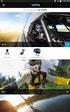 MANUAL DO USUÁRIO / Junte-se ao movimento GoPro facebook.com/gopro twitter.com/gopro youtube.com/gopro instagram.com/gopro To download this user manual in a different language, visit gopro.com/support.
MANUAL DO USUÁRIO / Junte-se ao movimento GoPro facebook.com/gopro twitter.com/gopro youtube.com/gopro instagram.com/gopro To download this user manual in a different language, visit gopro.com/support.
Guia de Introdução PORTUGUÊS CEL-SV5RA2B0
 Guia de Introdução PORTUGUÊS CEL-SV5RA2B0 Conteúdo da embalagem Antes de usar a câmera, verifique se a embalagem contém os seguintes itens. Se algum deles estiver faltando, entre em contato com o revendedor
Guia de Introdução PORTUGUÊS CEL-SV5RA2B0 Conteúdo da embalagem Antes de usar a câmera, verifique se a embalagem contém os seguintes itens. Se algum deles estiver faltando, entre em contato com o revendedor
Brasil. Introdução. Guia Rápido. Cabo de Vídeo
 Introdução Visão geral dos Recursos Resolução do Display TFT LCD 7 pol.: 480(L) x 234(A) Modo Display: 4:3 e 16:9 Suporta formatos de arquivo: JPEG & Motion-JPEG (320x240 QVGA 15 fps; 640x480 VGA 6 fps.)
Introdução Visão geral dos Recursos Resolução do Display TFT LCD 7 pol.: 480(L) x 234(A) Modo Display: 4:3 e 16:9 Suporta formatos de arquivo: JPEG & Motion-JPEG (320x240 QVGA 15 fps; 640x480 VGA 6 fps.)
/Junte-se ao movimento GoPro
 MANUAL DO USUÁRIO /Junte-se ao movimento GoPro facebook.com/gopro twitter.com/gopro youtube.com/gopro instagram.com/gopro To download this user manual in a different language, visit gopro.com/support.
MANUAL DO USUÁRIO /Junte-se ao movimento GoPro facebook.com/gopro twitter.com/gopro youtube.com/gopro instagram.com/gopro To download this user manual in a different language, visit gopro.com/support.
Manual do utilizador
 Manual do utilizador 1 Botão do ecrã Botão LED 2 ligado/desligado 3 Botão modo 4 Botão ligar 5 Botão menu 6 Botão ascendente 7 Ranhura p/ cartão SD 8 LED ligado 9 Botão obturador 10 Tomada USB 11 Tomada
Manual do utilizador 1 Botão do ecrã Botão LED 2 ligado/desligado 3 Botão modo 4 Botão ligar 5 Botão menu 6 Botão ascendente 7 Ranhura p/ cartão SD 8 LED ligado 9 Botão obturador 10 Tomada USB 11 Tomada
Copyright 2016 HP Development Company, L.P.
 Guia do Usuário Copyright 2016 HP Development Company, L.P. AMD é uma marca comercial registrada da Advanced Micro Devices, Inc. 2012 Google Inc. Todos os direitos reservados. Google é uma marca comercial
Guia do Usuário Copyright 2016 HP Development Company, L.P. AMD é uma marca comercial registrada da Advanced Micro Devices, Inc. 2012 Google Inc. Todos os direitos reservados. Google é uma marca comercial
OTUS X COMPACT. Manual do usuário
 OTUS X COMPACT Manual do usuário CONTEÚDO I. Guia de Início Rápido... 3 1 Diagrama esquemático... 3 2. Indicação na tela de LCD... 4 3. Carregando... 4 II. Operação básica... 5 1. Ligando... 5 2. Desligando...
OTUS X COMPACT Manual do usuário CONTEÚDO I. Guia de Início Rápido... 3 1 Diagrama esquemático... 3 2. Indicação na tela de LCD... 4 3. Carregando... 4 II. Operação básica... 5 1. Ligando... 5 2. Desligando...
MANUAL DO UTILIZADOR
 MANUAL DO UTILIZADOR / Aderir ao movimento GoPro facebook.com/gopro twitter.com/gopro youtube.com/gopro instagram.com/gopro To download this user manual in a different language, visit gopro.com/support.
MANUAL DO UTILIZADOR / Aderir ao movimento GoPro facebook.com/gopro twitter.com/gopro youtube.com/gopro instagram.com/gopro To download this user manual in a different language, visit gopro.com/support.
Manual de Instruções
 BTC299 Manual de Instruções REPRODUTO DE MÍDIA DIGITAL Visão Geral das Funções O BTC299 é um reprodutor de MP4 com tela sensível ao toque, no qual o usuário pode tocar na tela e selecionar menus internos
BTC299 Manual de Instruções REPRODUTO DE MÍDIA DIGITAL Visão Geral das Funções O BTC299 é um reprodutor de MP4 com tela sensível ao toque, no qual o usuário pode tocar na tela e selecionar menus internos
obs: Este manual está sujeito a mudanças sem aviso prévio. Para consultar o manual mais atualizado, acesse:
 Versão 1.0 Neste manual, você encontrará as principais funções de sua câmera esportiva. Com ela, você poderá registrar os seus melhores momentos seja em terra, água ou ar. obs: Este manual está sujeito
Versão 1.0 Neste manual, você encontrará as principais funções de sua câmera esportiva. Com ela, você poderá registrar os seus melhores momentos seja em terra, água ou ar. obs: Este manual está sujeito
Introdução. Características do Produto
 Kindcam Kind Comércio LTDA 10.619.881/0001-87 Rua Maestro Aldo Krieger, 54 Loja 02 Florianópolis / SC 88037-500 Telefone: (48) 3206.4368 assistencia@ermtrading.com.br www.kindcam.com.br Assistência técnica
Kindcam Kind Comércio LTDA 10.619.881/0001-87 Rua Maestro Aldo Krieger, 54 Loja 02 Florianópolis / SC 88037-500 Telefone: (48) 3206.4368 assistencia@ermtrading.com.br www.kindcam.com.br Assistência técnica
Modelo: GCDVRDMDFH PT PORTUGAL
 Modelo: GCDVRDMDFH PT PORTUGAL PT 9 8 7 I. INSTRUÇÕES PRODUTO: 1. Ligar / desligar 2. Mod o 3. Men u 4. UP/Anterior 5. DOWN/ Próximo 6. OK. 7. Cartões SD 8. Reverso da câmara 9. Entrada USB II. FUNÇÕES
Modelo: GCDVRDMDFH PT PORTUGAL PT 9 8 7 I. INSTRUÇÕES PRODUTO: 1. Ligar / desligar 2. Mod o 3. Men u 4. UP/Anterior 5. DOWN/ Próximo 6. OK. 7. Cartões SD 8. Reverso da câmara 9. Entrada USB II. FUNÇÕES
Guia de conexão (para COOLPIX)
 Guia de conexão (para COOLPIX) Este documento descreve o procedimento de uso do aplicativo SnapBridge (versão 2.5) para estabelecer uma conexão sem fio entre uma câmera compatível e um dispositivo inteligente.
Guia de conexão (para COOLPIX) Este documento descreve o procedimento de uso do aplicativo SnapBridge (versão 2.5) para estabelecer uma conexão sem fio entre uma câmera compatível e um dispositivo inteligente.
1080p. Full HD MANUAL DO UTILIZADOR
 140 1080p Full HD MANUAL DO UTILIZADOR AVISO BASICS 1. Tome sempre as medidas adequadas para proteger a sua câmara de quedas, choques ou impactos. 2. Assegure que é mantida uma distância adequada de quaisquer
140 1080p Full HD MANUAL DO UTILIZADOR AVISO BASICS 1. Tome sempre as medidas adequadas para proteger a sua câmara de quedas, choques ou impactos. 2. Assegure que é mantida uma distância adequada de quaisquer
FAQ para Eee Pad TF201
 FAQ para Eee Pad TF201 BP6915 Gerenciamento de arquivos... 2 Como faço para acessar meus dados armazenados no cartão microsd, SD e dispositivos USB?... 2 Como faço para mover o arquivo selecionado para
FAQ para Eee Pad TF201 BP6915 Gerenciamento de arquivos... 2 Como faço para acessar meus dados armazenados no cartão microsd, SD e dispositivos USB?... 2 Como faço para mover o arquivo selecionado para
CAMCOLVC18. Manual de instruções. Instalação. Descrição
 Manual de instruções Descrição 1 Cápsula 9 Compartimento da bateria 2 Botões de controlo 10 Microfone 2a Botão de menu 11 Base da câmera 2b Botão de captura 12 Patilha de fixação 2c Botão ligar e desligar
Manual de instruções Descrição 1 Cápsula 9 Compartimento da bateria 2 Botões de controlo 10 Microfone 2a Botão de menu 11 Base da câmera 2b Botão de captura 12 Patilha de fixação 2c Botão ligar e desligar
MANUAL PARA CÂMERA FILMADORA DVR PARA CARROS (2396)
 Eletrônica MANUAL PARA CÂMERA FILMADORA DVR PARA CARROS (2396) Visite nossa loja virtual e conheça nossa linha completa de acessórios para carros. Obrigado por adquirir um produto da. Agradecemos sua confiança
Eletrônica MANUAL PARA CÂMERA FILMADORA DVR PARA CARROS (2396) Visite nossa loja virtual e conheça nossa linha completa de acessórios para carros. Obrigado por adquirir um produto da. Agradecemos sua confiança
obs: Este manual está sujeito a mudanças sem aviso prévio. Para consultar o manual mais atualizado, acesse:
 Neste manual, você encontrará as principais funções de sua câmera esportiva. Com ela, você poderá registrar os seus melhores momentos seja em terra, água ou ar. obs: Este manual está sujeito a mudanças
Neste manual, você encontrará as principais funções de sua câmera esportiva. Com ela, você poderá registrar os seus melhores momentos seja em terra, água ou ar. obs: Este manual está sujeito a mudanças
Número de Peça: 67P4576. h Bateria. h Computador
 Número de Peça: 67P4576 Obrigado por adquirir o computador IBM ThinkPad X Series. Compare os itens desta lista com os itens da caixa. Se algum item estiver faltando ou estiver danificado, entre em contato
Número de Peça: 67P4576 Obrigado por adquirir o computador IBM ThinkPad X Series. Compare os itens desta lista com os itens da caixa. Se algum item estiver faltando ou estiver danificado, entre em contato
MANUAL DO UTILIZADOR
 MANUAL DO UTILIZADOR / Aderir ao movimento GoPro facebook.com/gopro twitter.com/gopro youtube.com/gopro instagram.com/gopro To download this user manual in a different language, visit gopro.com/support.
MANUAL DO UTILIZADOR / Aderir ao movimento GoPro facebook.com/gopro twitter.com/gopro youtube.com/gopro instagram.com/gopro To download this user manual in a different language, visit gopro.com/support.
Manual do usuário. Microfone estéreo STM10
 Manual do usuário Microfone estéreo STM10 Índice Noções básicas...3 Visão geral da função...3 Visão geral do hardware...3 Montagem...4 Usando o microfone...5 Gravar som...5 Gravando som para vídeos...8
Manual do usuário Microfone estéreo STM10 Índice Noções básicas...3 Visão geral da função...3 Visão geral do hardware...3 Montagem...4 Usando o microfone...5 Gravar som...5 Gravando som para vídeos...8
MANUAL DO UTILIZADOR
 MANUAL DO UTILIZADOR 1. Peças da câmara de vídeo 1: Botão de pré-visualização 2: Botão do menu 3: Ecrã LCD 4: Tomada HDMI 5: Indicação do modo 6: LED de alimentação 7: Botão do obturador 8: LED de carregamento
MANUAL DO UTILIZADOR 1. Peças da câmara de vídeo 1: Botão de pré-visualização 2: Botão do menu 3: Ecrã LCD 4: Tomada HDMI 5: Indicação do modo 6: LED de alimentação 7: Botão do obturador 8: LED de carregamento
Apresentação do produto
 Manual do usuário 1 Obrigado por adquirir a GoXtreme WiFi View câmara de ação. Antes de iniciar o uso de seu producto, leia este manual atentamente para ampliar sua performance e extender a vida útil.
Manual do usuário 1 Obrigado por adquirir a GoXtreme WiFi View câmara de ação. Antes de iniciar o uso de seu producto, leia este manual atentamente para ampliar sua performance e extender a vida útil.
JUNTE-SE AO MOVIMENTO GOPRO
 MANUAL DO USUÁRIO 1 JUNTE-SE AO MOVIMENTO GOPRO facebook.com/gopro youtube.com/gopro twitter.com/gopro instagram.com/gopro ÍNDICE ÍNDICE Sua HERO6 Black 6 Introdução 8 Navegar pela GoPro 17 Mapa de modos
MANUAL DO USUÁRIO 1 JUNTE-SE AO MOVIMENTO GOPRO facebook.com/gopro youtube.com/gopro twitter.com/gopro instagram.com/gopro ÍNDICE ÍNDICE Sua HERO6 Black 6 Introdução 8 Navegar pela GoPro 17 Mapa de modos
Lapso de tempo. Câmera de video HD. TLC200 Manual do usuário EN-A4
 Lapso de tempo Câmera de video HD TLC200 Manual do usuário EN-A4 Obrigado por comprar a Câmera de lapso de tempo da Brinno! A Brinno TimeLapse Camera (TLC 200) usando a mais nova tecnolocia de captura
Lapso de tempo Câmera de video HD TLC200 Manual do usuário EN-A4 Obrigado por comprar a Câmera de lapso de tempo da Brinno! A Brinno TimeLapse Camera (TLC 200) usando a mais nova tecnolocia de captura
h Computador h Bateria
 Obrigado por adquirir o computador IBM ThinkPad G40 Series. Compare os itens desta lista com os itens da caixa. Se algum item estiver faltando ou estiver danificado, entre em contato com seu revendedor.
Obrigado por adquirir o computador IBM ThinkPad G40 Series. Compare os itens desta lista com os itens da caixa. Se algum item estiver faltando ou estiver danificado, entre em contato com seu revendedor.
Register your product and get support at CED370. Guia de Início Rápido PT-BR
 Register your product and get support at www.philips.com/welcome CED370 PT-BR Guia de Início Rápido 1 a b c 1 2 3 4 5 6 7 8 9 0! " 2 a 5mm 183 mm 53.5mm b c d e f 3 4 5 Português Instalar o áudio do carro
Register your product and get support at www.philips.com/welcome CED370 PT-BR Guia de Início Rápido 1 a b c 1 2 3 4 5 6 7 8 9 0! " 2 a 5mm 183 mm 53.5mm b c d e f 3 4 5 Português Instalar o áudio do carro
Treinamento Videogames
 Treinamento Videogames Xbox 360 Características: HD interno para armazenamento(de jogos/aplicativos/conteúdos adicionais) podendo ser de 4GB ou 250 GB. É possível conectar um HD externo para armazenamento
Treinamento Videogames Xbox 360 Características: HD interno para armazenamento(de jogos/aplicativos/conteúdos adicionais) podendo ser de 4GB ou 250 GB. É possível conectar um HD externo para armazenamento
1. Tome sempre as medidas adequadas para proteger a sua câmara de quedas, choques ou impactos.
 Aviso 1. Tome sempre as medidas adequadas para proteger a sua câmara de quedas, choques ou impactos. 2. Assegure que é mantida uma distância adequada de quaisquer objetos com forte interferência magnética
Aviso 1. Tome sempre as medidas adequadas para proteger a sua câmara de quedas, choques ou impactos. 2. Assegure que é mantida uma distância adequada de quaisquer objetos com forte interferência magnética
Manual de instruções TAB-10C
 Manual de instruções TAB-10C010-232 Felicitações na compra do seu novo tablet! Este manual contém informações importantes de segurança e funcionamento, a fim de evitar acidentes! Por favor, leia este manual
Manual de instruções TAB-10C010-232 Felicitações na compra do seu novo tablet! Este manual contém informações importantes de segurança e funcionamento, a fim de evitar acidentes! Por favor, leia este manual
VAMOS COMEÇAR. Saiba mais em gopro.com/yourhero5
 VAMOS COMEÇAR Saiba mais em gopro.com/yourhero5 CONFIGURAÇÃO SELECIONE UM IDIOMA Pressione o botão Menu e siga as instruções na tela. Abra a porta lateral. Insira um cartão microsd (vendido separadamente).
VAMOS COMEÇAR Saiba mais em gopro.com/yourhero5 CONFIGURAÇÃO SELECIONE UM IDIOMA Pressione o botão Menu e siga as instruções na tela. Abra a porta lateral. Insira um cartão microsd (vendido separadamente).
conheça o seu telefone
 conheça o seu telefone O nome MOTOROLA e sua logomarca estilizada M estão registrados no Escritório de Marcas e Patentes dos EUA. Motorola, Inc. 2008 Algumas funções do telefone celular dependem da capacidade
conheça o seu telefone O nome MOTOROLA e sua logomarca estilizada M estão registrados no Escritório de Marcas e Patentes dos EUA. Motorola, Inc. 2008 Algumas funções do telefone celular dependem da capacidade
Battery BacPac. Manual do usuário
 Battery BacPac Manual do usuário A GoPro adiciona novos recursos de câmera através de atualizações de software. É necessária uma atualização da HD HERO original e da HD HERO2 para compatibilidade com o
Battery BacPac Manual do usuário A GoPro adiciona novos recursos de câmera através de atualizações de software. É necessária uma atualização da HD HERO original e da HD HERO2 para compatibilidade com o
MANUAL DO UTILIZADOR
 MANUAL DO UTILIZADOR / Aderir ao movimento GoPro facebook.com/gopro twitter.com/gopro youtube.com/gopro instagram.com/gopro To download this user manual in a different language, visit gopro.com/support.
MANUAL DO UTILIZADOR / Aderir ao movimento GoPro facebook.com/gopro twitter.com/gopro youtube.com/gopro instagram.com/gopro To download this user manual in a different language, visit gopro.com/support.
GUIA DO CLIENTE VETTI CÂMERA IP-ONVIF ROBOT WI-FI 720P SD
 GUIA DO CLIENTE VETTI CÂMERA IP-ONVIF ROBOT WI-FI 720P SD 1. Instalação da câmera Retire da caixa a câmera IP-ONVIF ROBOT WI-FI 720P SD e os acessórios. Conecte o plug da fonte de 5V no respectivo conector
GUIA DO CLIENTE VETTI CÂMERA IP-ONVIF ROBOT WI-FI 720P SD 1. Instalação da câmera Retire da caixa a câmera IP-ONVIF ROBOT WI-FI 720P SD e os acessórios. Conecte o plug da fonte de 5V no respectivo conector
Capturar Imagens Remotamente usando um iphone (PowerShot SX60 HS)
 Capturar Imagens Remotamente usando um iphone (PowerShot SX60 HS) Você pode verificar a tela de captura e capturar remotamente usando seu iphone. IMPORTANTE Na explicação a seguir, os procedimentos de
Capturar Imagens Remotamente usando um iphone (PowerShot SX60 HS) Você pode verificar a tela de captura e capturar remotamente usando seu iphone. IMPORTANTE Na explicação a seguir, os procedimentos de
VAMOS COMEÇAR. Manual do usuário completo disponível em gopro.com/help.
 VAMOS COMEÇAR Manual do usuário completo disponível em gopro.com/help. CONFIGURAÇÃO CAPTURA DE VÍDEOS + FOTOS Vídeo Lapso de tempo 3 s Abra a porta lateral. Insira um cartão microsd (vendido separadamente).
VAMOS COMEÇAR Manual do usuário completo disponível em gopro.com/help. CONFIGURAÇÃO CAPTURA DE VÍDEOS + FOTOS Vídeo Lapso de tempo 3 s Abra a porta lateral. Insira um cartão microsd (vendido separadamente).
JUNTE-SE AO MOVIMENTO GOPRO
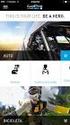 MANUAL DO USUÁRIO JUNTE-SE AO MOVIMENTO GOPRO facebook.com/gopro youtube.com/gopro twitter.com/gopro instagram.com/gopro ÍNDICE ÍNDICE Sua Hero5 Session 6 Introdução 7 Captura rápida 12 Ícones da câmera
MANUAL DO USUÁRIO JUNTE-SE AO MOVIMENTO GOPRO facebook.com/gopro youtube.com/gopro twitter.com/gopro instagram.com/gopro ÍNDICE ÍNDICE Sua Hero5 Session 6 Introdução 7 Captura rápida 12 Ícones da câmera
Vamos começar. Conteúdo do guia: Conecte e remova seu Moto Snap MD100DTV 1
 Vamos começar Aqui, você aprenderá a conectar e usar seu Moto Power Pack & TV Digital da Motorola. Conteúdo do guia: Conecte e remova seu Moto Snap Carregue seu Moto Snap e o telefone Visão geral do Moto
Vamos começar Aqui, você aprenderá a conectar e usar seu Moto Power Pack & TV Digital da Motorola. Conteúdo do guia: Conecte e remova seu Moto Snap Carregue seu Moto Snap e o telefone Visão geral do Moto
Cartão de referência rápida do Monitor Connex Spot da Welch Allyn
 Cartão de referência rápida do Monitor Connex Spot da Welch Allyn Sumário Botão de alimentação...2 Desligamento...2 Entrar e selecionar um perfil...2 Status da bateria...2 Mudar de perfil...2 Iniciar/Parar
Cartão de referência rápida do Monitor Connex Spot da Welch Allyn Sumário Botão de alimentação...2 Desligamento...2 Entrar e selecionar um perfil...2 Status da bateria...2 Mudar de perfil...2 Iniciar/Parar
PARA MODELO NO MPFOL15. Manual de Instruções
 PARA MODELO NO MPFOL15 Manual de Instruções PT 1. Visão Geral das Teclas 1. M : Botão Menu 2. : Botão Reproduzir/Pausar 3. < : Música Anterior/Retorno Acelerado 4. > : Música Seguinte/Avanço Acelerado
PARA MODELO NO MPFOL15 Manual de Instruções PT 1. Visão Geral das Teclas 1. M : Botão Menu 2. : Botão Reproduzir/Pausar 3. < : Música Anterior/Retorno Acelerado 4. > : Música Seguinte/Avanço Acelerado
Enviar imagens de uma câmera para um iphone (PowerShot SX60 HS)
 Enviar imagens de uma câmera para um iphone (PowerShot SX60 HS) IMPORTANTE Na explicação a seguir, os procedimentos de configuração de iphone são indicados pelo ícone e os procedimentos de configuração
Enviar imagens de uma câmera para um iphone (PowerShot SX60 HS) IMPORTANTE Na explicação a seguir, os procedimentos de configuração de iphone são indicados pelo ícone e os procedimentos de configuração
Características da VideoCAM Eye
 Características da VideoCAM Eye Botão SnapShot 1 (INSTANTÂNEO) 2 Indicador de LED 3 Lente 4 Base giratória Instalação da VideoCAM Eye 1. Instale primeiro o driver e somente então conecte a VideoCAM Eye
Características da VideoCAM Eye Botão SnapShot 1 (INSTANTÂNEO) 2 Indicador de LED 3 Lente 4 Base giratória Instalação da VideoCAM Eye 1. Instale primeiro o driver e somente então conecte a VideoCAM Eye
MULTISPORT PRIXTON DV650 WIFI
 MULTISPORT PRIXTON DV650 WIFI Características Botão OK/ Obturador WiFi ON/OFF Slot microsd Microfone Botão de Power/ Modo Indicador luminoso de estado Lente Micro USB Porta Porta Micro HDMI Indicador luminoso
MULTISPORT PRIXTON DV650 WIFI Características Botão OK/ Obturador WiFi ON/OFF Slot microsd Microfone Botão de Power/ Modo Indicador luminoso de estado Lente Micro USB Porta Porta Micro HDMI Indicador luminoso
Multimídia Guia do Usuário
 Multimídia Guia do Usuário Copyright 2007 Hewlett-Packard Development Company, L.P. Windows é uma marca registrada da Microsoft Corporation nos Estados Unidos. As informações contidas neste documento estão
Multimídia Guia do Usuário Copyright 2007 Hewlett-Packard Development Company, L.P. Windows é uma marca registrada da Microsoft Corporation nos Estados Unidos. As informações contidas neste documento estão
VAMOS COMEÇAR. Saiba mais em gopro.com/yourhero5
 VAMOS COMEÇAR Saiba mais em gopro.com/yourhero5 CONFIGURAÇÃO LIGUE Ligue a câmera. Abra a porta da bateria. AVISO A câmera não é à prova d água se as tampas estiverem abertas. Insira um cartão microsd
VAMOS COMEÇAR Saiba mais em gopro.com/yourhero5 CONFIGURAÇÃO LIGUE Ligue a câmera. Abra a porta da bateria. AVISO A câmera não é à prova d água se as tampas estiverem abertas. Insira um cartão microsd
SISTEMA OPERACIONAL - ios
 Manual do Usuário SISTEMA OPERACIONAL - ios Copyright GVT 2015 Versão 1.4.2 www.gvtcloud.com.br 1 1 Cloud... 3 2 Instalacão do Cloud... 4 3 Configuração e uso do Cloud... 6 3.1 Home... 6 3.2 Fotos... 9
Manual do Usuário SISTEMA OPERACIONAL - ios Copyright GVT 2015 Versão 1.4.2 www.gvtcloud.com.br 1 1 Cloud... 3 2 Instalacão do Cloud... 4 3 Configuração e uso do Cloud... 6 3.1 Home... 6 3.2 Fotos... 9
FERRAMENTA DE CONFIGURAÇÃO DE PAINEL SENSÍVEL AO TOQUE MANUAL DE OPERAÇÃO
 MONITOR LCD FERRAMENTA DE CONFIGURAÇÃO DE PAINEL SENSÍVEL AO TOQUE MANUAL DE OPERAÇÃO Versão 1.0 Modelos aplicáveis (a partir de março de 2014) PN-L703A/PN-L703/PN-L603A/PN-L603/PN-70TA3/PN-70T3/PN-60TA3/PN-60T3
MONITOR LCD FERRAMENTA DE CONFIGURAÇÃO DE PAINEL SENSÍVEL AO TOQUE MANUAL DE OPERAÇÃO Versão 1.0 Modelos aplicáveis (a partir de março de 2014) PN-L703A/PN-L703/PN-L603A/PN-L603/PN-70TA3/PN-70T3/PN-60TA3/PN-60T3
Multimídia. Número de peça:
 Multimídia Número de peça: 419465-201 Janeiro de 2007 Este guia explica como usar os recursos de hardware e software multimídia do computador. Os recursos multimídia variam de acordo com o modelo e o software
Multimídia Número de peça: 419465-201 Janeiro de 2007 Este guia explica como usar os recursos de hardware e software multimídia do computador. Os recursos multimídia variam de acordo com o modelo e o software
obs: Este manual está sujeito a mudanças sem aviso prévio. Para consultar o manual mais atualizado, acesse:
 Neste manual, você encontrará as principais funções de sua câmera esportiva. Com ela, você poderá registrar os seus melhores momentos seja em terra, água ou ar. obs: Este manual está sujeito a mudanças
Neste manual, você encontrará as principais funções de sua câmera esportiva. Com ela, você poderá registrar os seus melhores momentos seja em terra, água ou ar. obs: Este manual está sujeito a mudanças
Getfit 2.0 / X10 Pro
 Getfit 2.0 / X10 Pro 1.Manual do usuário: Antes de usar este dispositivo, leia atentamente as instruções e use o relógio corretamente para não causar problemas desnecessários. Esta descrição é baseada
Getfit 2.0 / X10 Pro 1.Manual do usuário: Antes de usar este dispositivo, leia atentamente as instruções e use o relógio corretamente para não causar problemas desnecessários. Esta descrição é baseada
Multimídia. Guia do Usuário
 Multimídia Guia do Usuário Copyright 2007 Hewlett-Packard Development Company, L.P. Windows é uma marca registrada da Microsoft Corporation nos Estados Unidos. As informações contidas neste documento estão
Multimídia Guia do Usuário Copyright 2007 Hewlett-Packard Development Company, L.P. Windows é uma marca registrada da Microsoft Corporation nos Estados Unidos. As informações contidas neste documento estão
MEDIDOR DE ESTRESSE TÉRMICO TGD-300
 MEDIDOR DE ESTRESSE TÉRMICO TGD-300 1. INTRODUÇÃO Efetua com precisão e agilidade o cálculo de IBUTG interno e externo, é fácil de operar e manusear. Utiliza o sensor de bulbo seco para medir temperaturas
MEDIDOR DE ESTRESSE TÉRMICO TGD-300 1. INTRODUÇÃO Efetua com precisão e agilidade o cálculo de IBUTG interno e externo, é fácil de operar e manusear. Utiliza o sensor de bulbo seco para medir temperaturas
Clipe para Alça de Pulso
 1 Introdução Parabéns por ter adquirido a Câmera Digital Ultra Slim. Com esta câmera, de tamanho ultra compacto, você poderá tirar fotos, fazer vídeos e participar de vídeo conferências utilizando-a como
1 Introdução Parabéns por ter adquirido a Câmera Digital Ultra Slim. Com esta câmera, de tamanho ultra compacto, você poderá tirar fotos, fazer vídeos e participar de vídeo conferências utilizando-a como
TUTORIAL PÁGINA INICIAL» SEÇÃO: IMPRIMIR» EXIBIR» SAIR»
 TUTORIAL Diagrama do telefone As teclas e os conectores importantes. Navegar nos menus Conectar os fones de ouvido Tecla Virtual Esquerda Teclas de Volume Tecla Inteligente Fazer e atender ligações Inserir
TUTORIAL Diagrama do telefone As teclas e os conectores importantes. Navegar nos menus Conectar os fones de ouvido Tecla Virtual Esquerda Teclas de Volume Tecla Inteligente Fazer e atender ligações Inserir
Usando um smartphone Android pela primeira vez? Calma que vamos te ajudar!
 Usando um smartphone Android pela primeira vez? Calma que vamos te ajudar! Se você está vendo esse conteúdo provavelmente você acabou de adquirir seu primeiro smartphone Android. Parabéns pela sua nova
Usando um smartphone Android pela primeira vez? Calma que vamos te ajudar! Se você está vendo esse conteúdo provavelmente você acabou de adquirir seu primeiro smartphone Android. Parabéns pela sua nova
Manual de Instruções Relógio Camera Longa Gravação
 Manual de Instruções Relógio Camera Longa Gravação Multi-Functional Deluxe Clock Camera SB-CC8434 1. Instrodução: Butões e Luzes Toca /desliga alarme Luz de estado Camera Liga / desliga Activar gravação
Manual de Instruções Relógio Camera Longa Gravação Multi-Functional Deluxe Clock Camera SB-CC8434 1. Instrodução: Butões e Luzes Toca /desliga alarme Luz de estado Camera Liga / desliga Activar gravação
h Bateria h Computador
 Obrigado por adquirir o computador IBM ThinkPad R Series. Compare os itens desta lista com os itens da caixa. Se algum item estiver faltando ou estiver danificado, entre em contato com seu revendedor.
Obrigado por adquirir o computador IBM ThinkPad R Series. Compare os itens desta lista com os itens da caixa. Se algum item estiver faltando ou estiver danificado, entre em contato com seu revendedor.
Configurações Avançadas de Funções
 Ligando a Câmera Uma mensagem de "Baixa Iluminação" aparecerá no monitor LCD, como um aviso para você ajustar um tipo de flash, pois a cena apresenta iluminação insuficiente para registrar uma fotografia
Ligando a Câmera Uma mensagem de "Baixa Iluminação" aparecerá no monitor LCD, como um aviso para você ajustar um tipo de flash, pois a cena apresenta iluminação insuficiente para registrar uma fotografia
Usar um iphone para controlar a câmera durante a captura remota (PowerShot SX530 HS)
 Usar um iphone para controlar a câmera durante a captura remota (PowerShot SX530 HS) Você pode verificar a tela de captura e controlar a câmera remotamente usando seu smartphone. IMPORTANTE Na explicação
Usar um iphone para controlar a câmera durante a captura remota (PowerShot SX530 HS) Você pode verificar a tela de captura e controlar a câmera remotamente usando seu smartphone. IMPORTANTE Na explicação
Visão geral, recursos do produto 13. Como aproveitar ainda mais a sua filmadora 16. Como resolver problemas da filmadora 21
 Sumário Introdução à filmadora 2 Como abrir o compartimento para USB/carregamento 2 Como carregar a bateria não removível 3 Como usar um cartão SD/SDHC (acessório) 4 Como ligar a filmadora 5 Como configurar
Sumário Introdução à filmadora 2 Como abrir o compartimento para USB/carregamento 2 Como carregar a bateria não removível 3 Como usar um cartão SD/SDHC (acessório) 4 Como ligar a filmadora 5 Como configurar
Módulos de expansão de teclas
 Módulos de expansão de teclas Visão geral da configuração do módulo de expansão de teclas do Cisco IP Phone, página 1 Configurar o módulo de expansão de teclas no Cisco Unified Communications Manager,
Módulos de expansão de teclas Visão geral da configuração do módulo de expansão de teclas do Cisco IP Phone, página 1 Configurar o módulo de expansão de teclas no Cisco Unified Communications Manager,
